
prog
Instalovat ovladače Instalovat
ramy
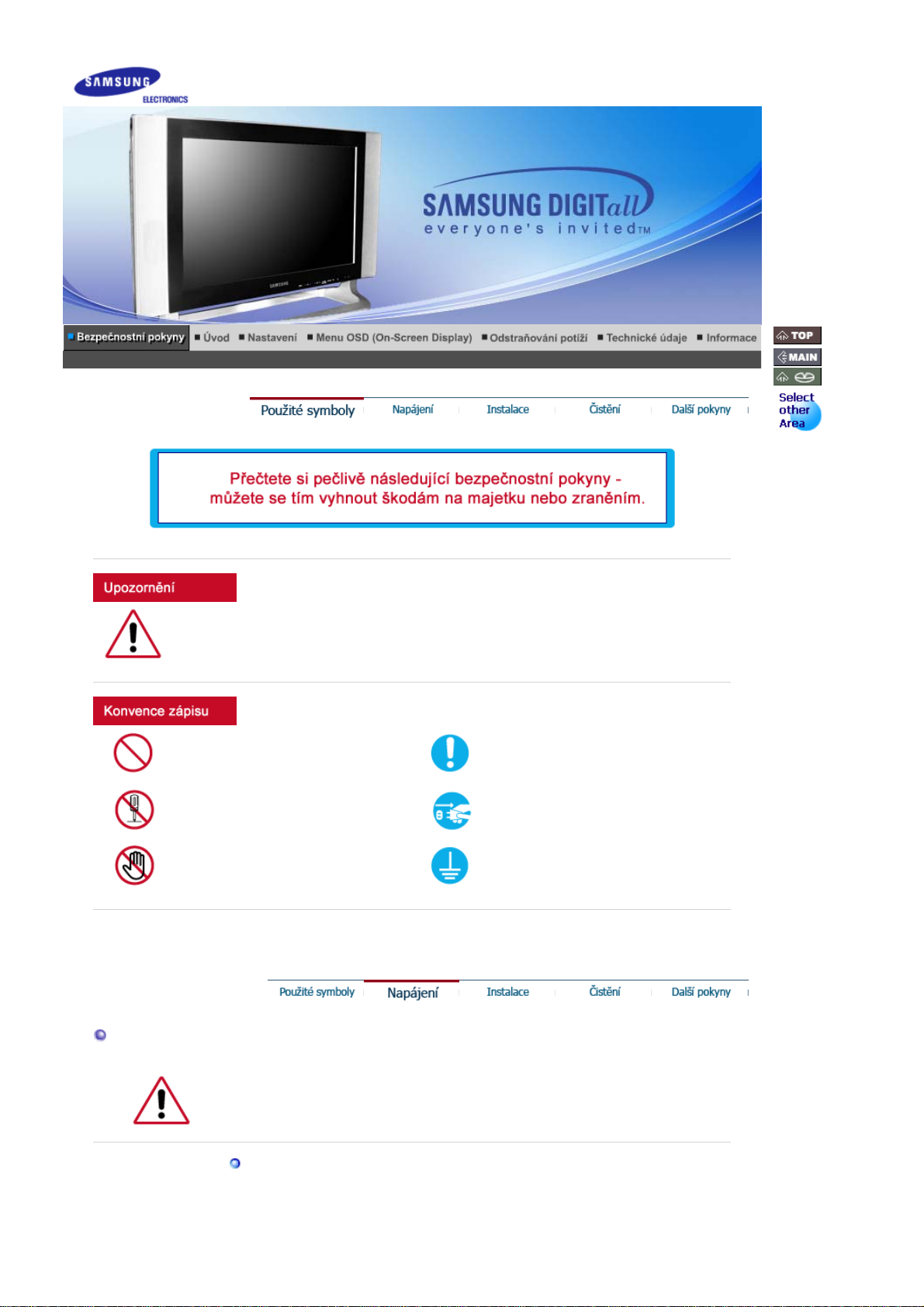
j
Nedodržování pravidel označených tímto symbolem může mít za následek úraz nebo poškození
zařízení.
Tento symbol označuje informace, které
Zákaz
e třeba v každém případě přečíst a
porozumět jim.
Nerozebírat! Odpojte napájecí kabel ze zásuvky.
Nedotýkat se!
Nutnost uzemnění jako prevence zásahu
elektrickým proudem
Napájení
Nepoužíváte-li monitor delší dobu, přepněte počítač do úsporného (spícího) režimu
(DPMS). Používáte-li spořič obrazovky, aktivujte jej.
Nepoužívejte poškozenou nebo uvolněnou zásuvku.
z
Hrozí riziko zásahu elektrickým proudem nebo požáru.
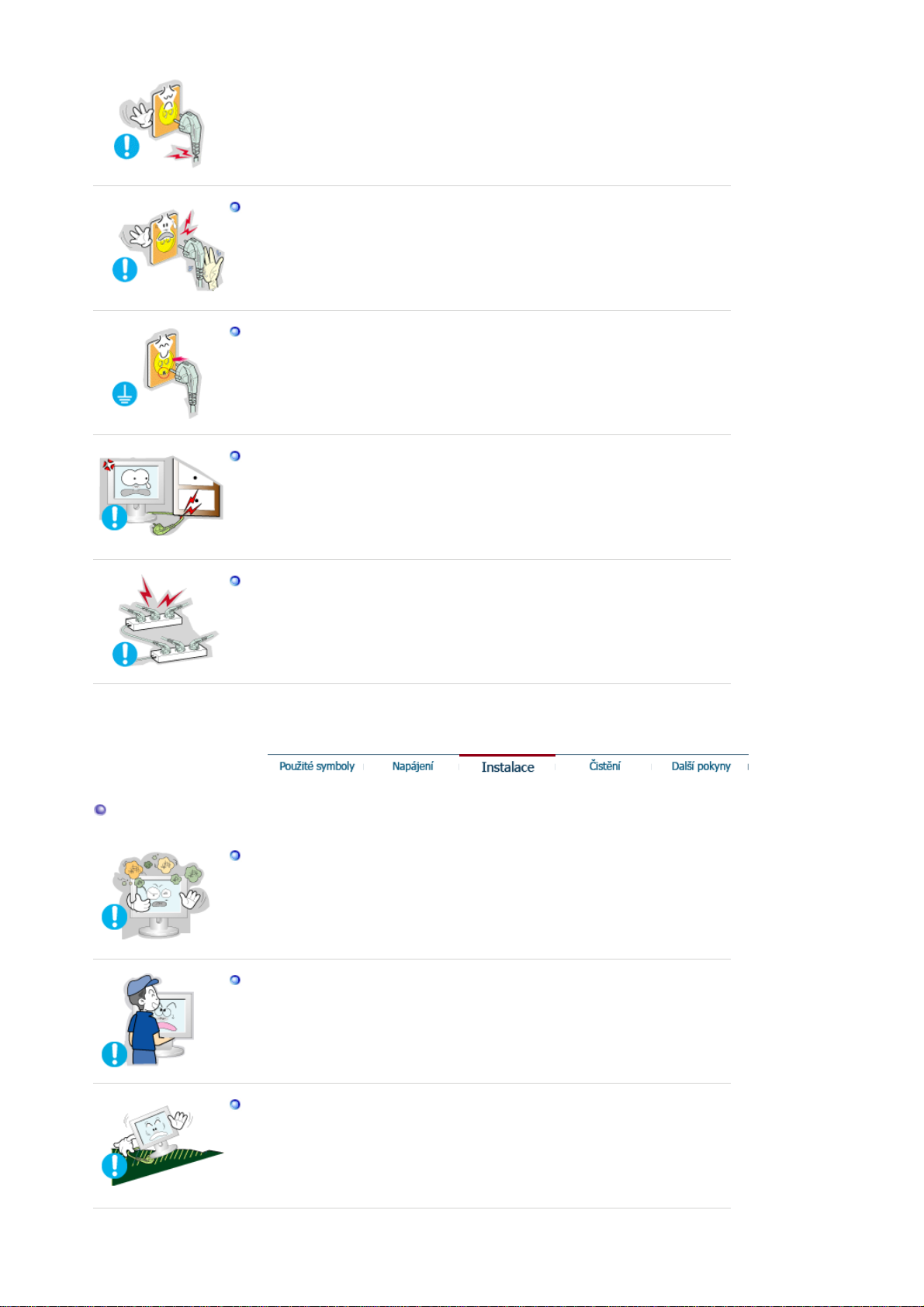
Nevytahujte zástrčku uchopením za kabel, ani se nedotýkejte zástrčky
vlhkýma rukama.
Hrozí riziko zásahu elektrickým proudem nebo požáru.
z
Používejte pouze řádně uzemněnou zásuvku a zástrčku.
Instalace
Nesprávné uzemnění může způsobit zásah elektrickým proudem nebo
z
poškození zařízení.
Kabely příliš neohýbejte, ani na ně nestavte těžké předměty, které by mohly
způsobit poškození kabelů.
V opačném případě hrozí riziko zásahu elektrickým proudem nebo požár.
z
Nepřipojujte do jedné zásuvky příliš mnoho produžovacích kabelů.
Může to způsobit požár.
z
Monitor umístěte v prostředí s nízkou vlhkostí a minimem prachu.
V opačném případě by uvnitř monitoru mohlo dojít ke zkratu nebo požáru.
z
Při přemisťování monitoru dejte pozor, ať jej neupustíte.
Můžete tím způsobit jeho poškození nebo se zranit.
z
Umístěte monitor na rovnou a stabilní plochu.
Při svém pádu může monitor někomu způsobit zranění.
z
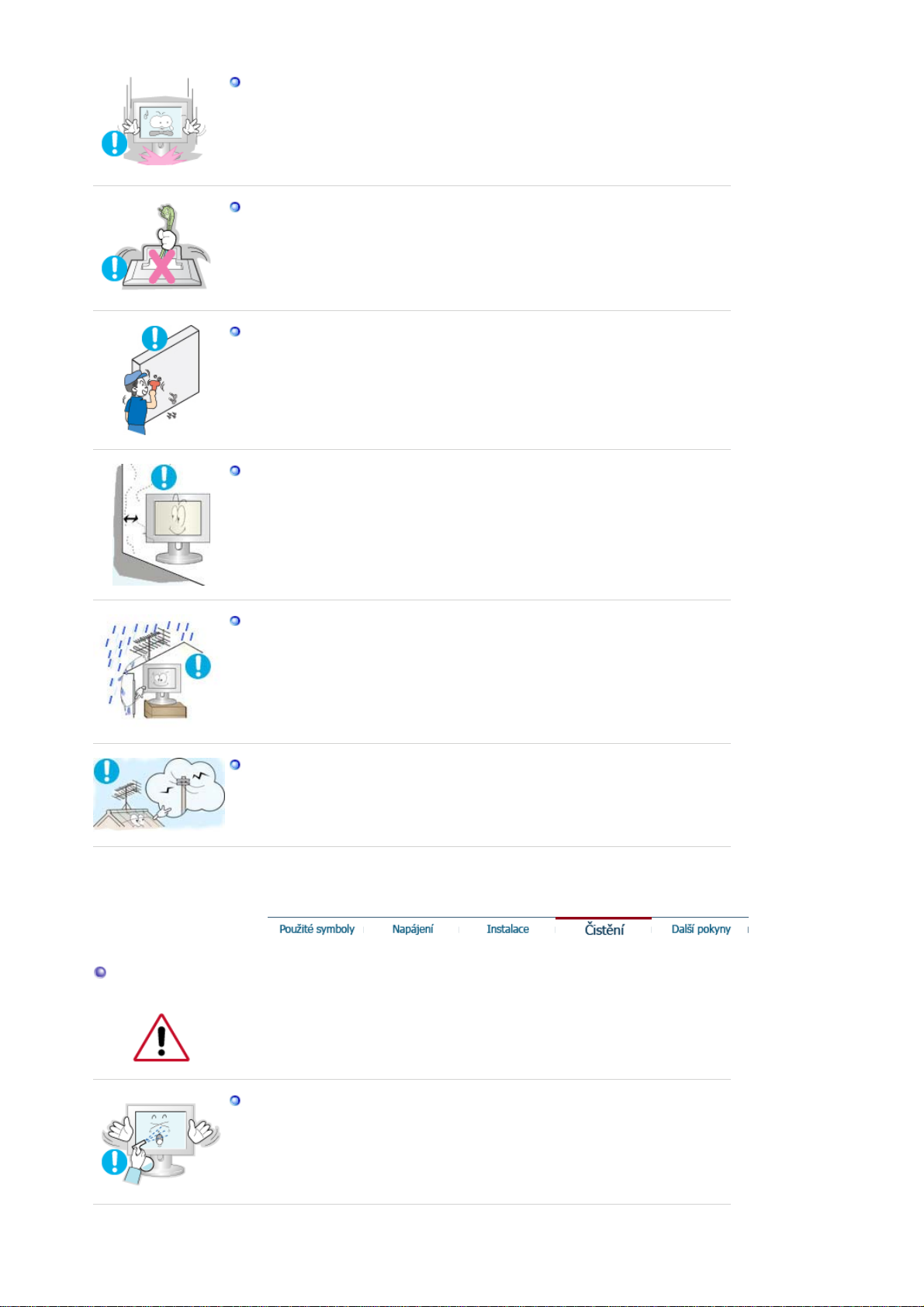
Pokládejte monitor opatrně.
Při neopatrném zacházení jej můžete poškodit nebo zničit.
z
Nepokládejte monitor na obrazovku.
Můžete poškodit povrch obrazovky.
z
Instalaci nástěnné konzoly je třeba svěřit vyškolenému odborníkovi.
Instalace neškolenou osobou může mít za následek zranění.
z
Používejte vždy pouze montážní zařízení popsané v přiručce.
z
Nechte dostatek místa mezi monitorem a zdí.
Nedostatečné větrání může způsobit přehřátí vnitřku monitoru a následný
z
požár.
Čistění
Zabraňte tečení dešťové vody po kabelu venkovní antény a pronikání do
budovy; venkovní část anténního kabelu musí viset pod průchodkou.
Pokud dešťová voda vnikne do zařízení, může dojít k úrazu elektrickým
z
proudem nebo k požáru.
Používáte-li venkovní anténu, umístěte ji do bezpečné vzdálenosti od okolního
elektrického vedení, aby nemohlo dojít ke vzájemnému kontaktu při sražení
antény větrem.
Sražená anténa může způsobit zranění nebo úraz elektrickým proudem.
z
Čistíte-li skříň monitoru nebo obrazovku, používejte mírně navlhčený měkký hadřík.
Nerozprašujte čisticí prostředek přímo na monitor.
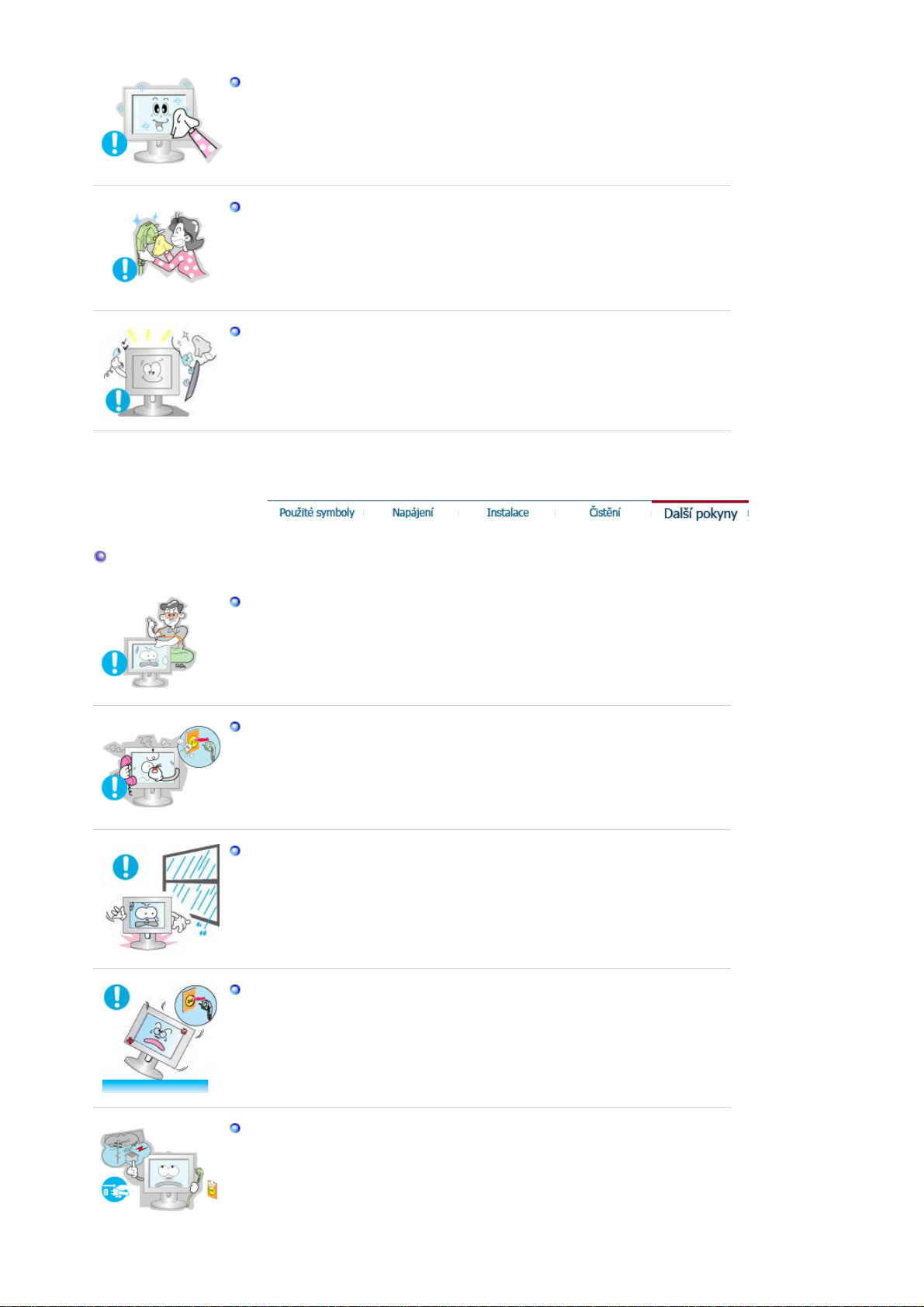
Používejte doporučený čisticí prostředek a měkký hadřík.
j
Zaprášené a špinavé konektory monitoru vyčistěte suchým hadříkem.
Špinavý konektor může způsobit zásah elektrickým proudem nebo požár.
z
Jednou ročně svěřte monitor servisnímu nebo zákaznickému středisku k
vyčištění vnitřku.
Udržujte vnitřek monitoru v čistotě. Prach, který se nahromadí v monitoru za
z
dlouhou dobu používání, může způsobit jeho chybnou funkci nebo požár.
Další pokyny
Nesnímejte z monitoru jeho skříň ani zadní kryt. Uvnitř nejsou žádné součásti
určené pro opravu uživatelem.
Hrozí riziko zásahu elektrickým proudem nebo požáru.
z
Svěřte opravu kvalifikovaným odborníkům.
z
Pokud monitor nepracuje normálně, zejména pokud se z jeho nitra ozývají
neobvyklé zvuky nebo je cítit zápach, okamžitě jej odpojte ze zásuvky a
zavolejte autorizovaného prodejce nebo servis.
Hrozí riziko zásahu elektrickým proudem nebo požáru.
z
Dbejte na to, aby se dovnitř monitoru nedostaly kapky vody a nevystavujte
monitor vlhkému prostředí.
V opačném případě může dojít k chybné funkci monitoru nebo k zásahu
z
elektrickým proudem či požáru.
Nepoužívejte monitor zejména v blízkosti vody nebo venku, kde může být
z
vystaven působení deště nebo sněhu.
Pokud monitor spadne na zem nebo dojde k poškození jeho skříně, vypněte jej
a odpojte napájecí kabel.
z V opačném případě může dojít k chybné funkci monitoru nebo k zásahu
elektrickým proudem či požáru.
Potom zavolejte servisní středisko .
z
Odpojte monitor ze zásuvky, pokud jej nebudete dlouhou dobu používat nebo
e-li venku bouřka a blýská se.
V opačném případě hrozí riziko zásahu elektrickým proudem nebo požár.
z
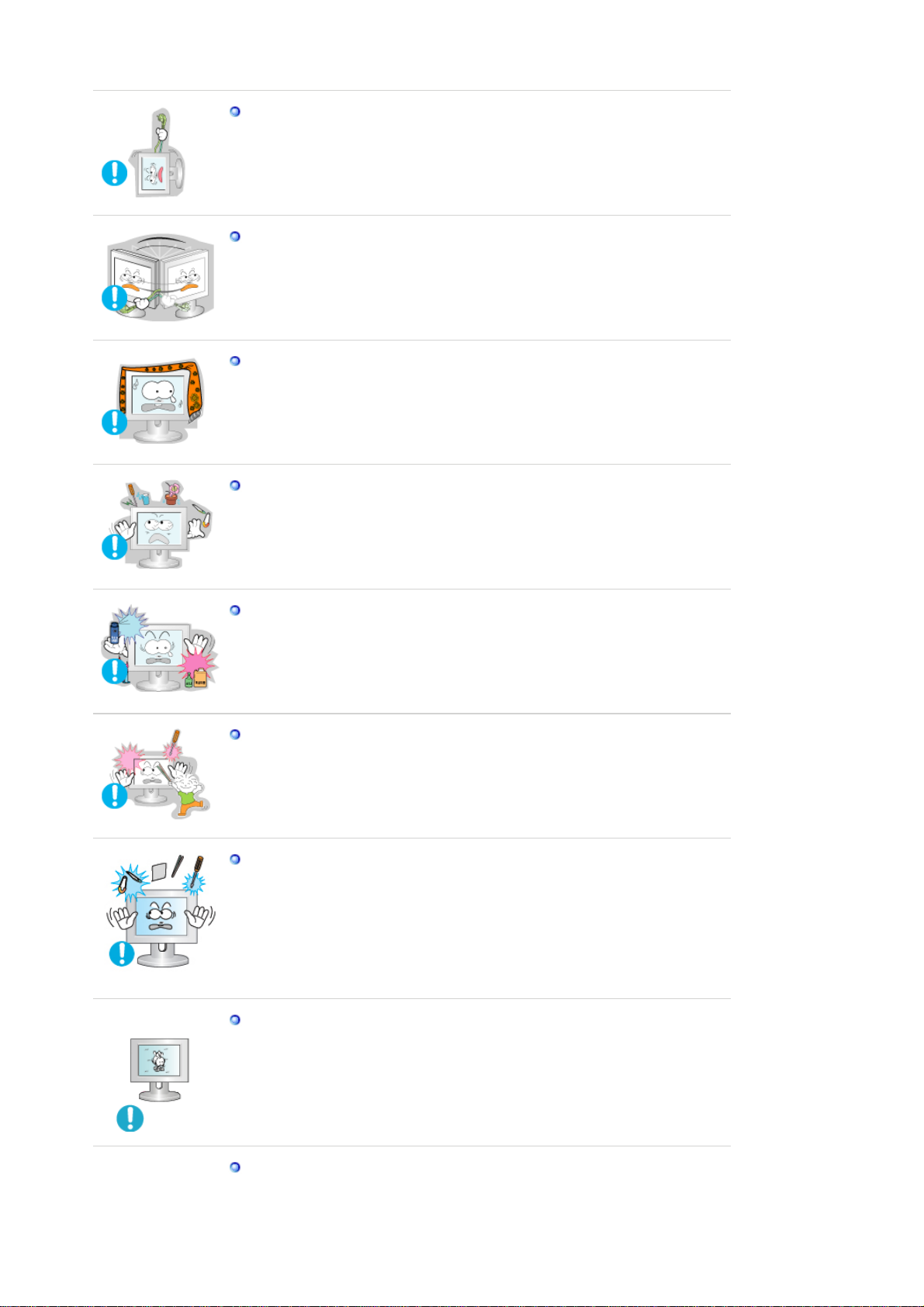
Nikdy nezkoušejte posunovat monitor táhnutím za napájecí kabel nebo video
kabel.
z Může to způsobit přetržení kabelu, zásah elektrickým proudem nebo požár v
důsledku poškození kabelu.
Nikdy nevkládejte do otvorů monitoru žádné kovové předměty.
Může to způsobit zásah elektrickým proudem, požár nebo úraz.
z
Nezakrývejte větrací otvory skříně monitoru.
Nedostatečné větrání může způsobit poruchu monitoru nebo požár.
z
Nepokládejte na monitor žádné těžké předměty.
Hrozí riziko zásahu elektrickým proudem nebo požáru.
z
Neumísťujte do blízkosti monitoru žádné hořlavé předměty.
Může to způsobit výbuch nebo požár.
z
Udržujte monitor mimo dosah jakýchkoli zdrojů magnetického pole.
V opačném případě může dojít k barevným a tvarovým deformacím obrazu.
z
Nevkládejte do větracích otvorů nebo konektorů sluchátek a vstupních a
výstupních konektorů monitoru žádné kovové předměty, jako je kuchyňské
náčiní, dráty, jehlice a jiné předměty, které mohou snadno vzplanout, například
kusy papíru či zápalky.
V opačném případě může dojít k chybné funkci monitoru nebo k zásahu
z
elektrickým proudem či požáru.
z Pokud se do monitoru dostanou cizí látky nebo předměty, vždy se spojte se
servisním střediskem.
Pokud je na obrazovce monitoru po velmi dlouhou dobu zobrazen jeden
nepohyblivý obraz, mohou na ní zůstat jeho zbytky nebo stíny.
Potřebujete-li se vzdálit od monitoru na delší dobu, přepněte jej do režimu s
z
šetřením energie nebo aktivujte spořič obrazovky.
Při nastavování úhlu podstavce buďte opatrní.
Použití přílišné síly může mít za následek pád monitoru a úraz.
z
Může dojít k sevření ruky nebo prstů mezi monitorem a podstavcem a k
z
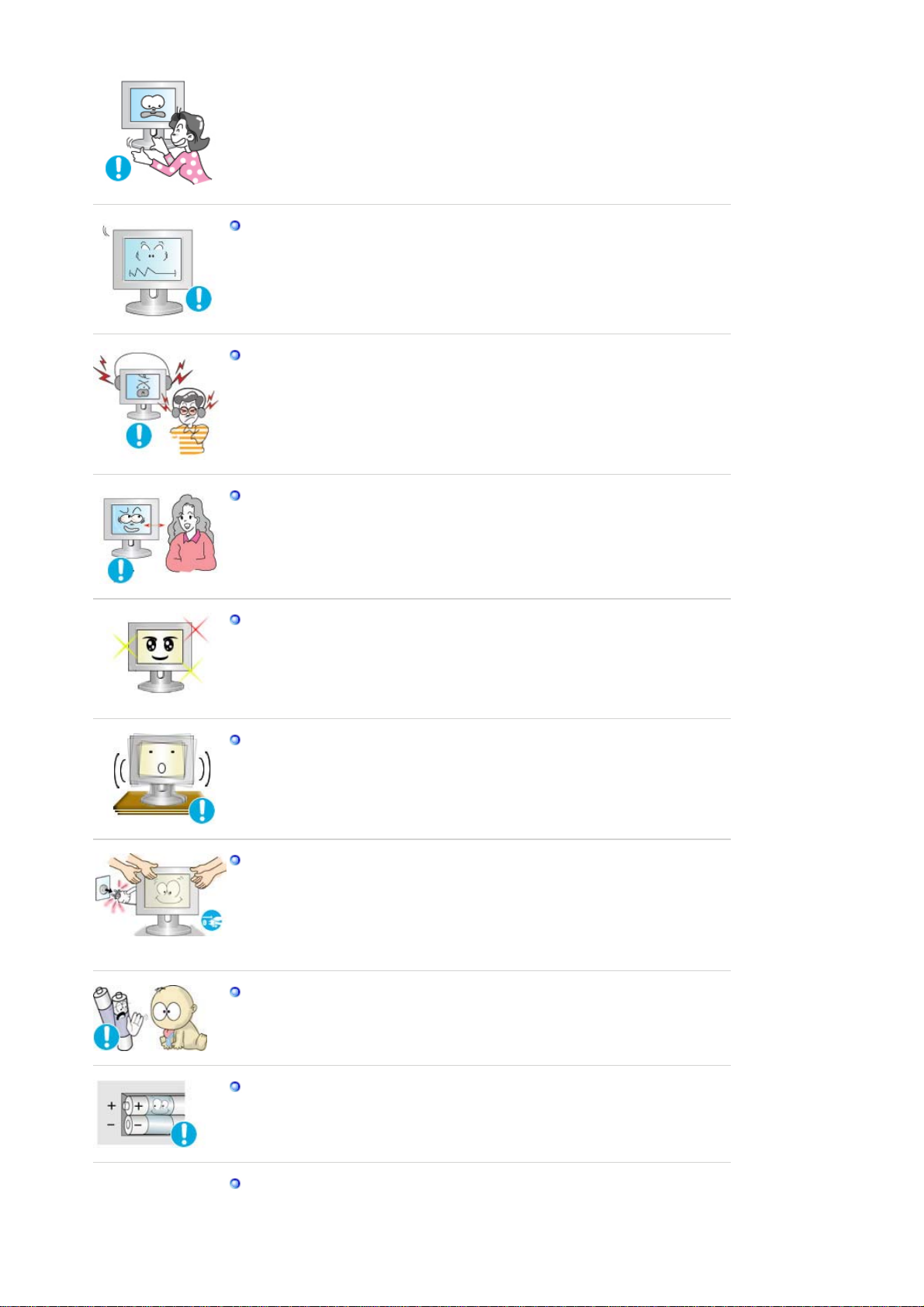
následnému úrazu.
Nastavte rozlišení a frekvenci na hodnoty odpovídající modelu monitoru.
Nevhodné rozlišení může způsobit nedostatečnou kvalitu obrazu.
z
17 " Wide - 1280 X 768
Při použití sluchátek zvolte vhodnou úroveň hlasitosti.
Přílišná hlasitost může způsobit poškození sluchu.
z
Vyhnete se tím jejich únavě.
Po každé hodině práce s monitorem si dopřejte alespoň pětiminutovou
přestávku, abyste snížili namáhání očí
.
Nepoužívejte monitor na místech, kde je vystaven silným vibracím.
z Vibrace mohou způsobit požár a zkracují životnost monitoru.
Přenášíte-li monitor, vypněte jeho hlavní vypínač a odpojte napájecí kabel ze
zásuvky.Před přenášením se ujistěte, že jsou všechny kabely, včetně anténního
kabelu a kabelů propojujících monitor s jinými zařízeními, odpojeny od
monitoru.
Neodpojení kabelů může vést k jejich poškození, k požáru nebo zásahu
z
elektrickým proudem.
Pokud vyjmete baterie z dálkového ovládání, zabraňte, aby je pozřely děti.
Uschovejte baterie mimo dosah dětí.
V případě pozření ihned vyhledejte lékaře.
z
Při výměně baterií dodržujte správnou polaritu +/- vyznačenou na držáku.
V případě nedodržení polarity může dojít k prasknutí nebo vytečení baterie a
z
následně k požáru, zranění nebo kontaminaci (poškození).
Používejte pouze uvedené standardní baterie. Nemíchejte nové a použité
baterie.
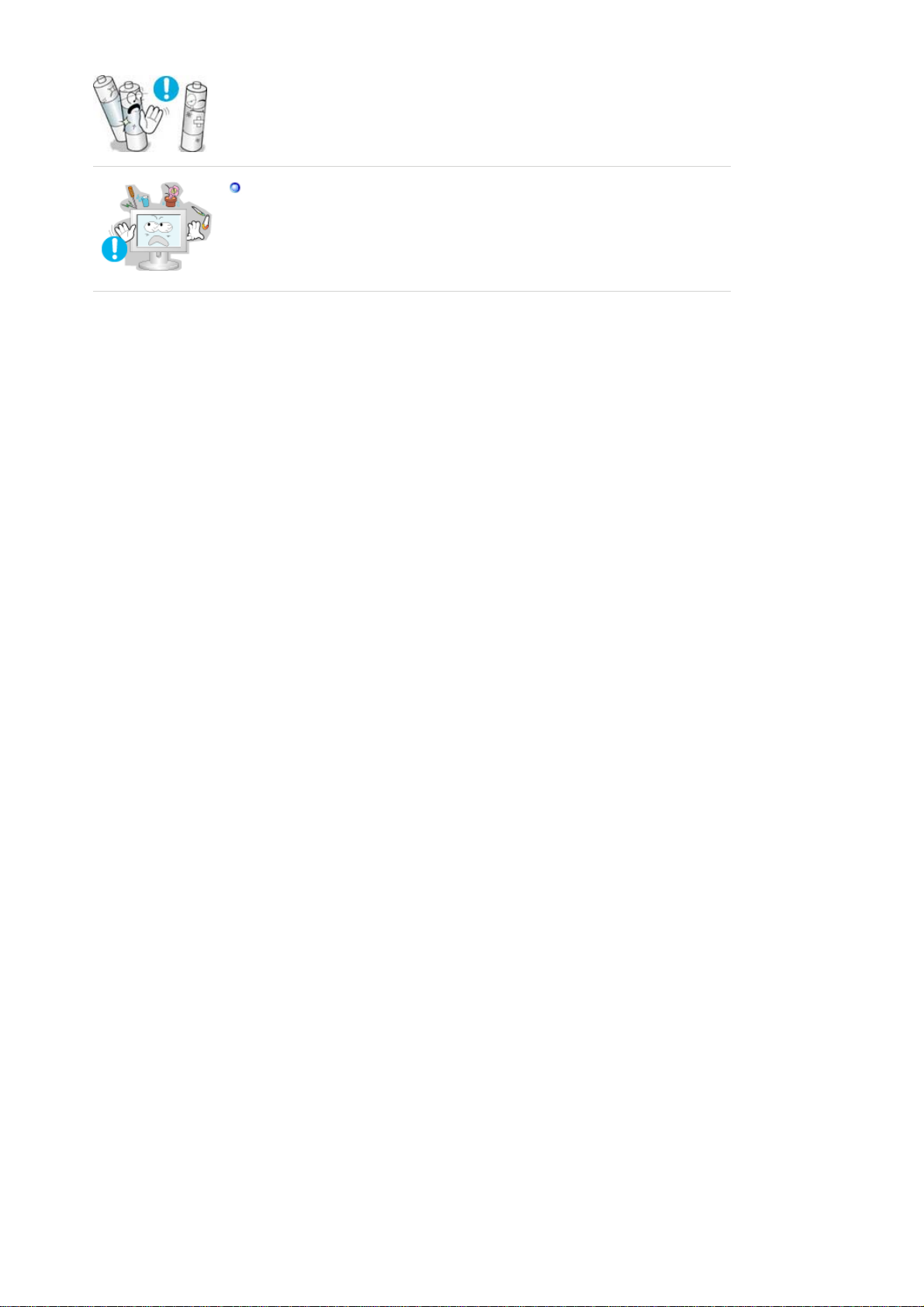
z Může dojít k prasknutí nebo vytečení baterie a následně k požáru, zranění
nebo kontaminaci (poškození).
Na monitor nepokládejte nádoby s vodou nebo chemickými látkami ani drobné
kovové předměty.
Mohou způsobit poškození, úraz elektrickým proudem nebo požár.
z
Pokud do monitoru vnikne cizí látka, odpojte monitor ze zásuvky a zavolejte
z
servis.
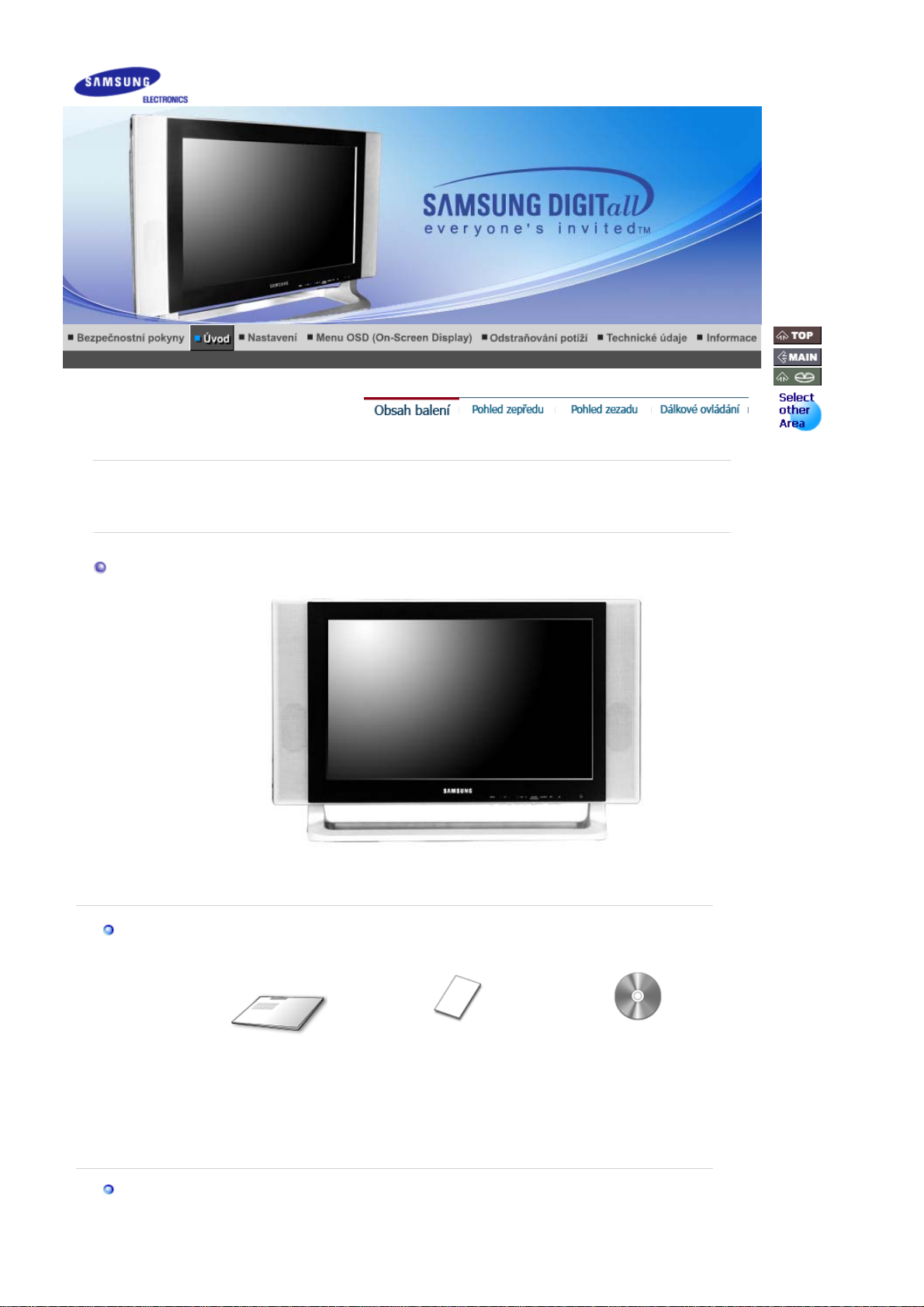
p
Přesvědčte se, zda jsou k monitoru přiloženy níže uvedené součásti. Pokud nějaká součást chybí,
Chcete-li zakou
kontaktujte svého prodejce.
it volitelné doplňky, obraťte se na nejbližšího prodejce.
Obsah balení
Příručka
Monitor
Kabel
Průvodce rychlým
nastavením
Záruční list
(Není k dispozici ve všech
zemích.)
CD s příručkou uživatele,
ovladačem monitoru a se
softwarem Natural Color
(Natural Color Pro) software
CD
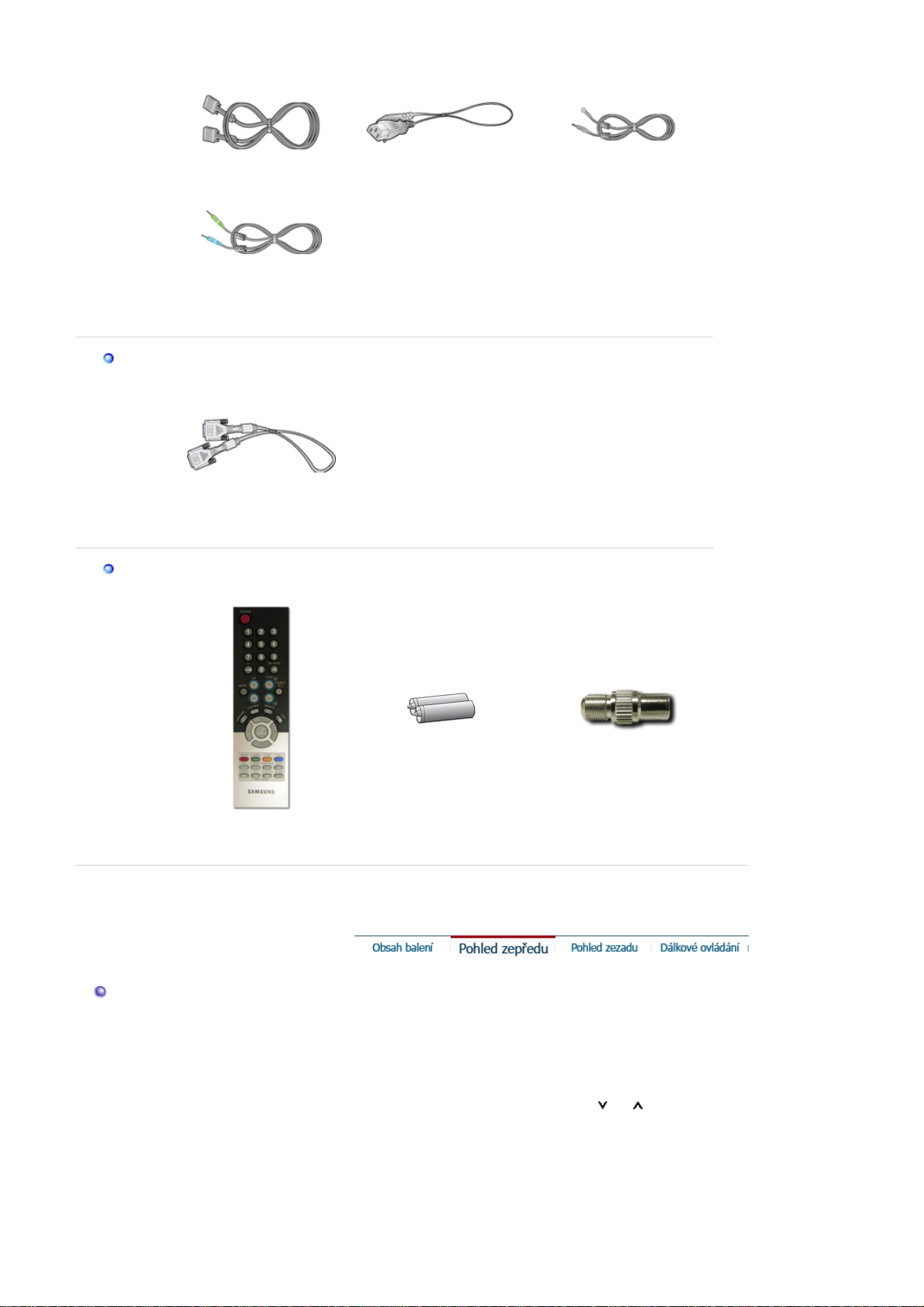
pokyny
Kabel D-Sub Napájecí kabel Rozhlasová anténa
Volitelné
Další
Zvukový kabel
Kabel DVI
Pohled zepředu
Dálkové ovládání Baterie (AAA X 2) Propojovač
1. MENU
2. CH
3. - VOL +
4. ENTER/FM RADIO
5. SOURCE
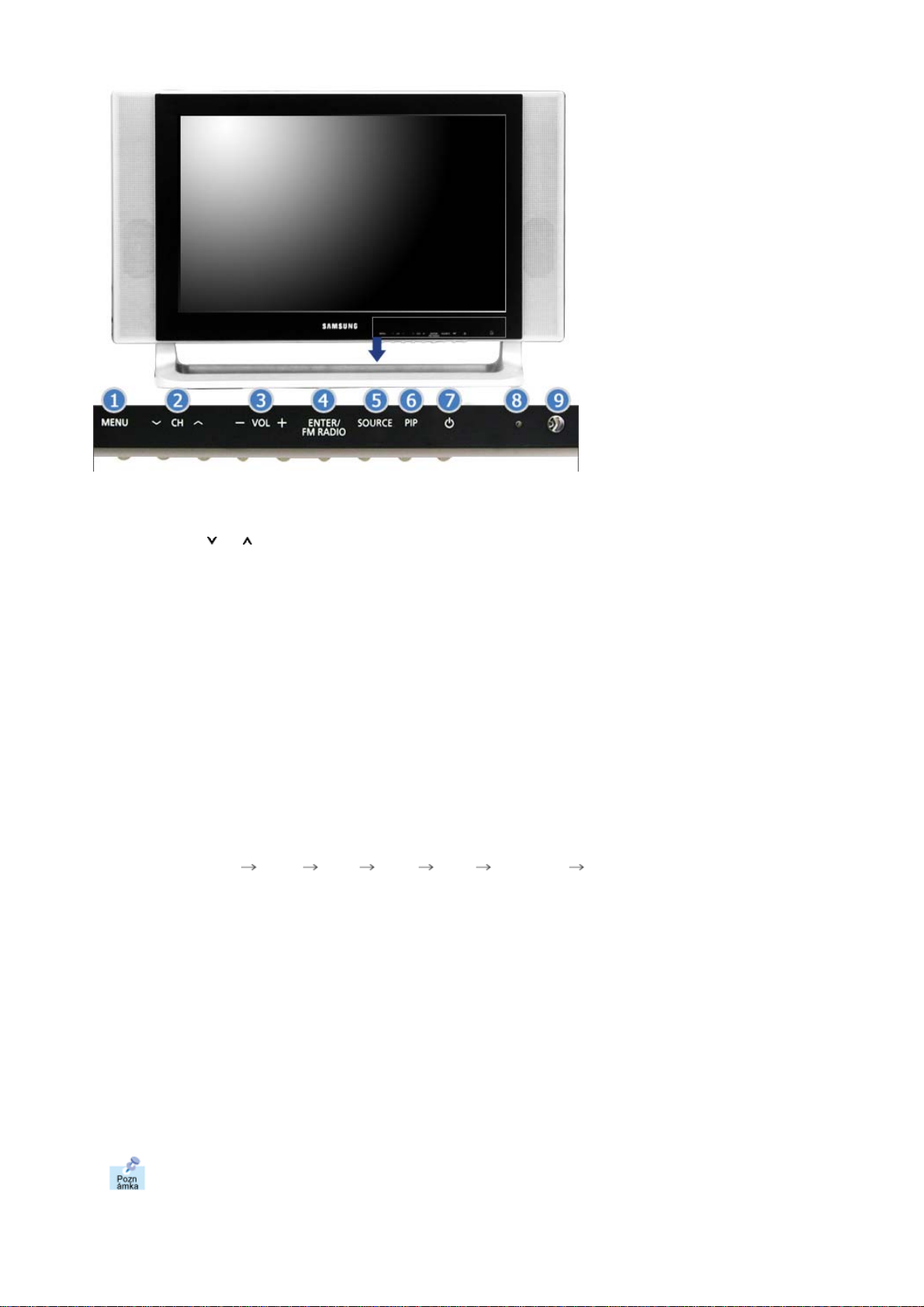
6. PIP
7. Power button
8. Power indicator
9. Remote Control
Sensor
1. MENU
Pomocí tohoto tlačítka otevřete a zavřete nabídku obrazovky nebo zavřete nabídku
nastavení.
2. CH
Slouží ke svislému procházení mezi položkami nabídky nebo k nastavování hodnot
nabídky. V režimu TV slouží k výběru televizních kanálů.
>>Klepnutím sem zobrazíte animaci.
3. - VOL +
Slouží k vodorovnému procházení mezi položkami nabídky nebo k nastavování hodnot
vybrané nabídky. Rovněž slouží k nastavení hlasitosti.
>>Klepnutím sem zobrazíte animaci.
4. ENTER / FM RADIO
ENTER
FM RADIO
V režimu PC/DVI nastavuje pouze ZVUK pro Rádio FM (FM Radio).
V oblastech se slabým signálem může při vysílání FM RADIO docházet k šumu.
V obecném režimu ZDROJ VIDEA nastaví režim RÁDIO FM (FM Radio)a vypne
obrazovku.
>>Klepnutím sem zobrazíte animaci.
5. SOURCE
Slouží k přepínání z režimu PC do režimu Video.
Změnu zdroje lze provádět pouze u externích zařízení, která jsou právě připojená k
monitoru.
Přepínání režimů obrazovky:
[PC] [DVI] [TV] [Ext.] [AV] [S-VIDEO] [Component]
>>Klepnutím sem zobrazíte animaci.
NOTE : Kvůli různým typům vysílání v jednotlivých zemích si možná nebudete moci jeden
zvolit. Rozhraní Scart se používá zejména v Evropě.
Pro více informací > Vysílací systémy
6. PIP ( Režimy k dispozici PC/DVI/COMPONENT )
V režimu PC zapíná obrazovku Video nebo TV v režimu PIP..
>>Klepnutím sem zobrazíte animaci.
7. Vypínač napájení í
Tento vypínač se používá pro zapnutí a vypnutí monitoru.
8. Kontrolka napájení
T Tato kontrolka během normálního provozu zeleně svítí a jednou zeleně zabliká, když
monitor ukládá nastavení do paměti.
9. Čidlo dálkového ovládání
Nasměrujte dílkový ovladač na tento bod na monitoru..
V části PowerSaver této příručky naleznete další informace o funkcích pro úsporu energie.
Nepoužíváte-li monitor nebo necháváte-li jej po delší dobu bez dozoru, vypněte jej.
: Slouží k aktivaci označení položky nabídky.
: Slouží k zapnutí a vypnutí Rádia FM (FM Radio).

Pohled zezadu
(Zadní strana různých výrobků se může lišit.)
1. DC Power Connection Terminal
2. Konektor pro připojení PC
Tento výrobek lze používat se střídavým napětím 90 - 264 V.
Konektor pro připojení počítače (DVI(HDCP))
z
z Konektor pro připojení počítače (15kolíkový D-SUB)
Konektor pro připojení zvukového kabelul
z
z
3. Výstup COMPONENT(KOMPONENTNÍ
VIDEO)
z Výstup pro připojení levého a pravého kanálu zvuku
DVD/DTV (R/L)
Výstup pro připojení komponentního videa DVD/DTV
z
(PR, PB,Y)
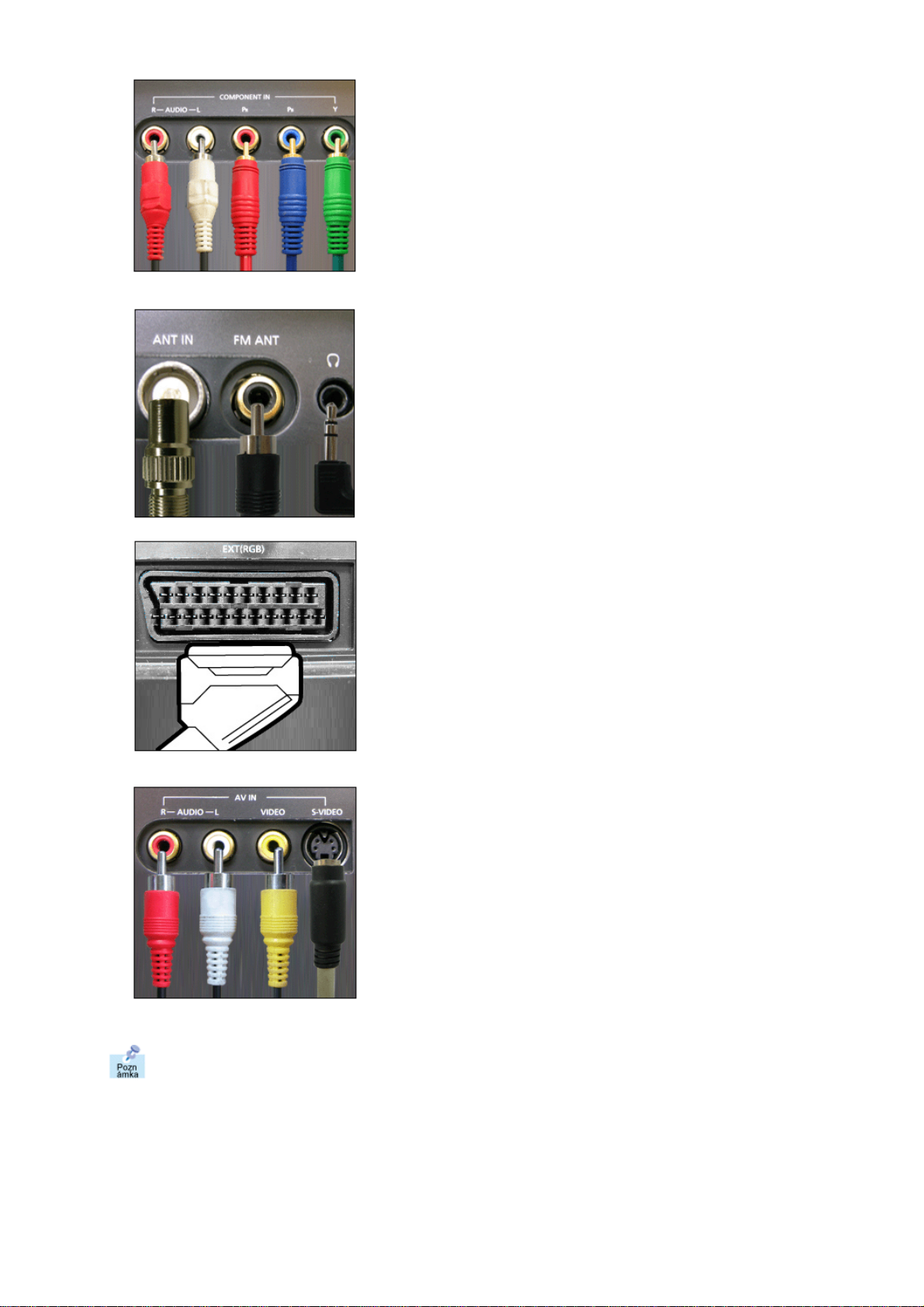
4. Výstup pro připojení FM RADIO / TV
Výstup pro připojení televizoru
z
Pro více informací > Připojení TV
Výstup pro připojení FM RADIO ANT
z
z Výstup pro připojení sluchátek (výstup)
5. Výstup pro připojení EXT(RGB)
6. Výstup pro připojení AV
Výstup pro připojení EXT(RGB)
- Rozhraní Scart se používá zejména v Evropě.
z Výstup pro připojení levého (L) a pravého (R)
zvukového kanálu (vstup)
Výstup pro připojení videa (vstup)
z
Výstup pro připojení S-VIDEO (vstup)
z
V části Připojení monitoru naleznete další informace o propojení kabelů.
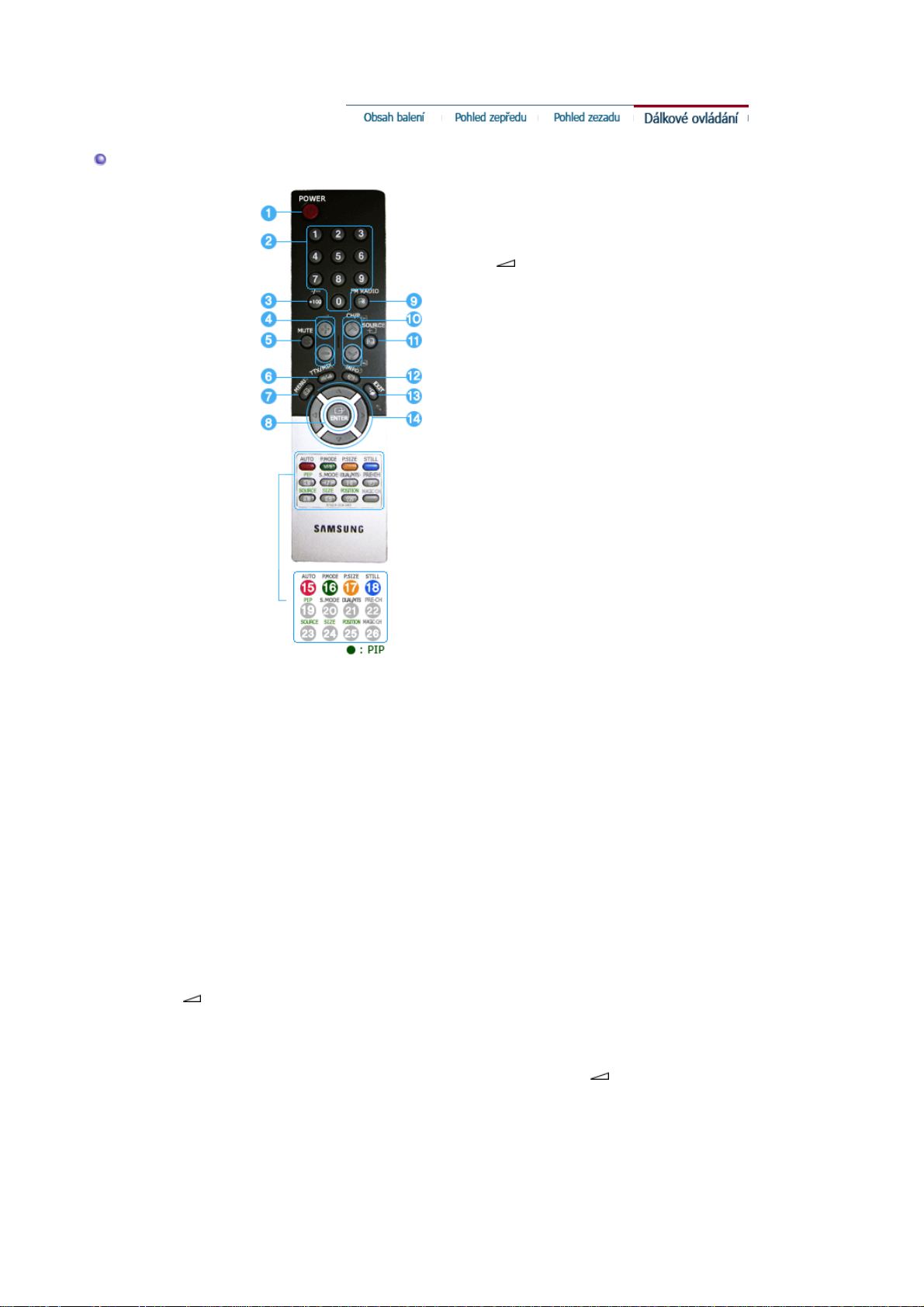
Dálkové ovládání
1. POWER
2. CHANNEL
3. +100, -/--
4. - +
5. MUTE
6. TTX/MIX
7. MENU
8. ENTER
9. FM RADIO
10. CH/P
11. SOURCE
12. INFO
13. EXIT
14. Tlačítka nahoru-dolů vlevo-vpravo
15. AUTO
16. P.MODE, M/B (MagicBright™)
17. P.SIZE
18. STILL
19. PIP
20. S.MODE
21. DUAL/MTS
22. PRE-CH
23. SOURCE
24. SIZE
25. POSITION
26. MAGIC-CH
1. POWER
Toto tlačítko slouží k zapnutí a vypnutí monitoru.
2. CHANNEL
Slouží k výběru kanálů TV v režimu TV. Toto tlačítko můžete rovněž použít v režimu PIP.
3. +100
Stisknutím můžete vybírat kanály nad 100.
Například chcete-li vybrat kanál 121, stiskněte tlačítko +100, potom tlačítko 2 a 1.
-/-- (Výběr jednomístného/dvojmístného čísla kanálu )
Slouží k výběru čísla kanálu 10 a více.
Stisknutím tohoto tlačítka se zobrazí symbol —.
Zadejte dvojmístné číslo kanálu.
-/-- se používá zejména v Evropě.
4. - +
Slouží k nastavení hlasitosti.
5. MUTE
Slouží k dočasnému pozastavení (ztlumení) výstupu zvuku.
Chcete-li zvuk obnovit, v režimu Ztlumení stiskněte tlačítko MUTE nebo - +.
6. TTX/MIX
Televizní kanály poskytují služby textových informací prostřednictvím teletextu.
Pro více informací > TTX / MIX
TTX / MIX se používá zejména v Evropě.
7. MENU
Pomocí tohoto tlačítka otevřete a zavřete nabídku obrazovky nebo zavřete nabídku
nastavení.
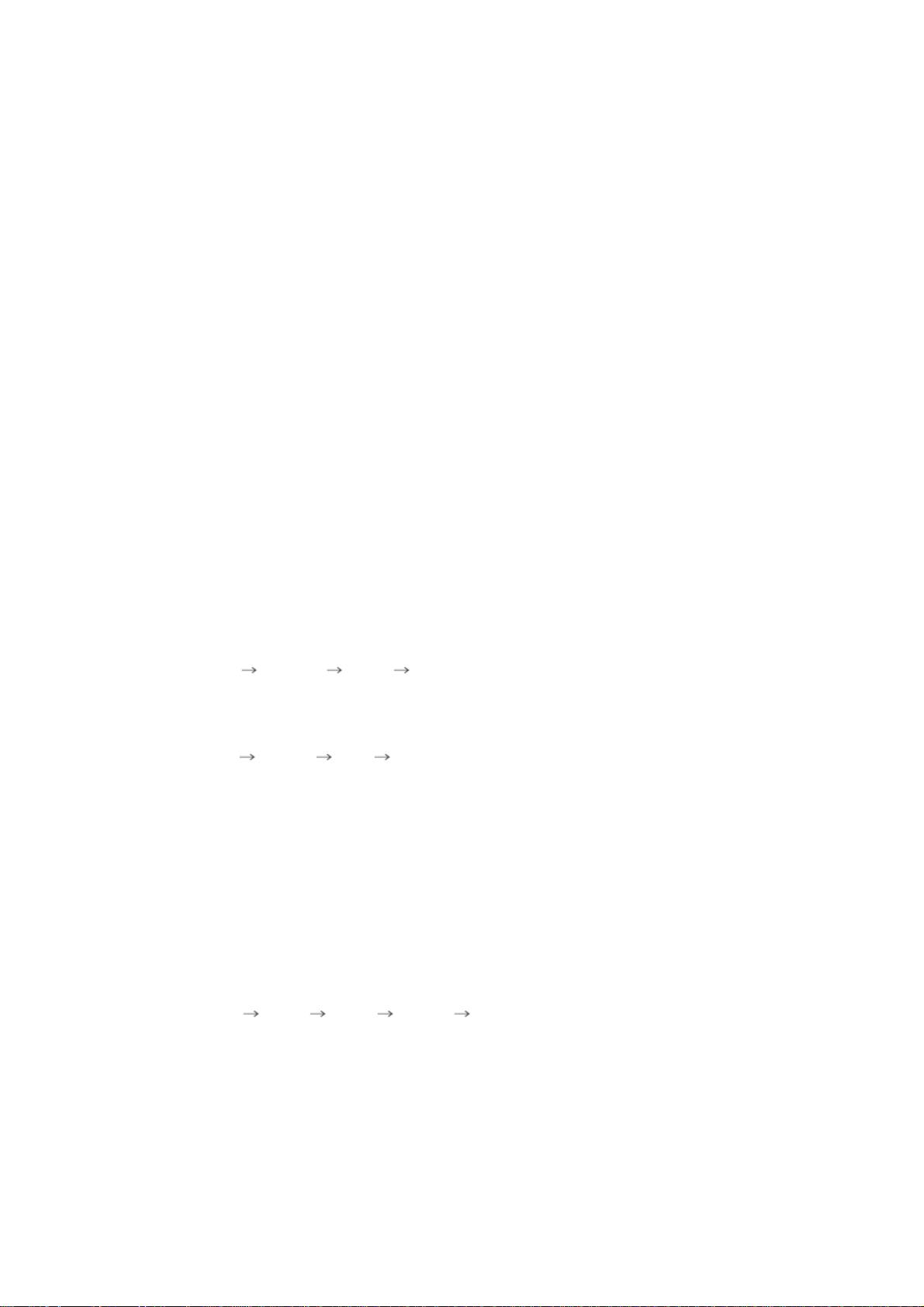
8. ENTER
Slouží k aktivaci označení položky nabídky.
9. FM RADIO
Slouží k zapnutí a vypnutí Rádia FM (FM Radio).
V režimu PC/DVI nastavuje pouze ZVUK pro Rádio FM (FM Radio).
V oblastech se slabým signálem může při vysílání FM RADIO docházet k šumu.
V obecném režimu ZDROJ VIDEA nastaví režim RÁDIO FM (FM Radio)a vypne obrazovku.
10. CH/P
V režimu TV slouží k výběru TV kanálů.
11. SOURCE
Slouží k přepínání z režimu PC do režimu Video.
Změnu zdroje lze provádět pouze u externích zařízení, která jsou právě připojená k
monitoru.
12. INFO
V horním levém rohu obrazovky se zobrazí informace o aktuálním zobrazení.
13. EXIT
Slouží k zavření obrazovky s nabídkou.
14. Tlačítka nahoru-dolů vlevo-vpravo
Slouží k vodorovnému a svislému procházení mezi položkami nabídky nebo k nastavování
hodnot vybrané nabídky.
15. AUTO
Slouží k automatickému nastavení zobrazení na obrazovce.(PC)
16. P.MODE, M/B (MagicBright™)
Po stisknutí tohoto tlačítka se dole uprostřed obrazovky zobrazí aktuální režim.
TV / AV / Ext. / S-Video /Component Mode : P.MODE( Picture Mode )
Tento monitor je vybaven čtyřmi automatickými nastaveními obrazu, které jsou
přednastaveny výrobcem.
Opakovaným stisknutím tohoto tlačítka můžete procházet dostupnými předkonfigurovanými
režimy.
( Dynamic Standard Movie Custom )
PC / DVI Mode : M/B ( MagicBright™ )
MagicBright je nová funkce, která optimalizuje způsob zobrazení obrazu podle jeho obsahu.
Opakovaným stisknutím tohoto tlačítka můžete procházet dostupnými předkonfigurovanými
režimy.
( Entertain Internet Text Custom )
17. P.SIZE - Není k dispozici v režimu PC/DVI
ZOOM1, ZOOM2 nejsou k dispozici pro 1080i (nebo nad 720p) DTV.
18. STILL - Není k dispozici v režimu PC/DVI/COMPONENT
Jedním stisknutím tohoto tlačítka znehybníte obrazovku. Dalším stisknutím zrušíte
znehybnění obrazovky.
19. PIP - Režimy k dispozici PC/DVI/COMPONENT
Stisknutím tlačítka PIP přepnete obrazovku PIP do režimu Zapnuto/vypnuto (On/Off).
20. S.MODE
Po stisknutí tohoto tlačítka se dole uprostřed obrazovky zobrazí aktuální režim.
Tento monitor je vybaven integrovaným hi-fi stereofonním zesilovačem.
Opakovaným stisknutím tohoto tlačítka můžete procházet dostupnými předkonfigurovanými
režimy.
( Standard Music Movie Speech Custom )
21. DUAL / MTS
DUAL :
STEREO jsou k dispozici v závislosti na typu vysílání nastaveném tlačítkem DUAL na
dálkovém ovládání během sledování televizoru.
Slouží k přepínání mezi funkcemi MONO/STEREO, DUAL 1/DUAL 2 a MONO/NICAM
MONO/NICAM STEREO.
MTS :
• Mono, Stereo, SAP (Separate Audio Program)
Chcete-li zvolit Mono, Stereo nebo SAP, nastavte položku 'MTS' na ZAPNUTO (ON).
22. PRE-CH
Stisknutím tohoto tlačítka se ihned vrátíte na předchozí kanál.
Funkce STEREO/MONO, DUAL l / DIAL ll a MONO/NICAM MONO/NACAM
Můžete vybrat režim MTS (Multichannel Television Stereo).

23. SOURCE
Slouží k výběru zdroje videa.(PIP)
24. SIZE
Můžete měnit velikost obrazu.
25. POSITION
Změna polohy okna PIP.
26. MAGIC-CH
MagicChannel umožňuje sledovat pouze některé kanály.
Tato funkce je k dispozici pouze v Koreji.
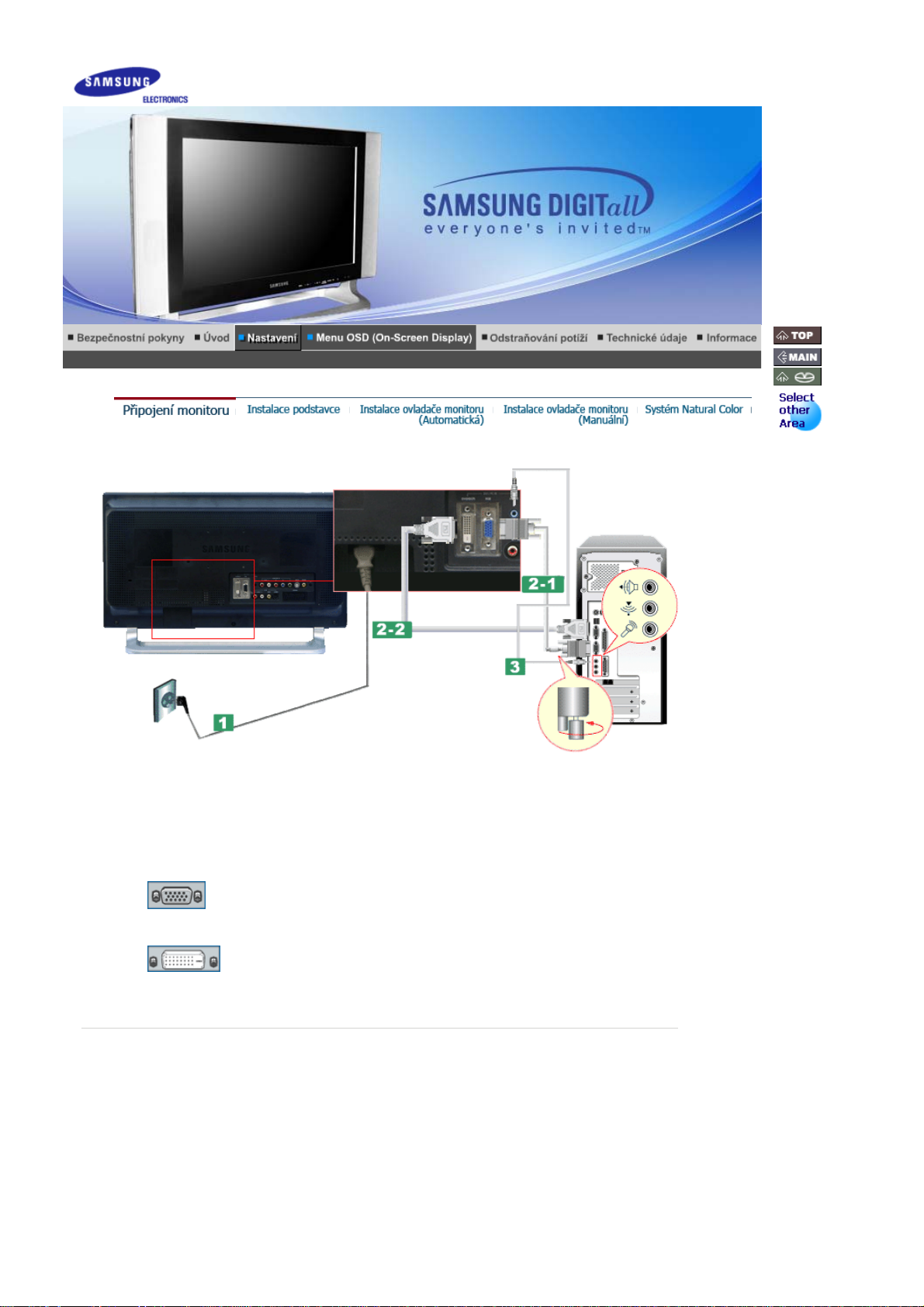
1.
2-1.
2-2.
3.
4.
2. Připojení Macintosh
Připojte napájecí kabel monitoru do napájecí zásuvky na zadní straně monitoru.
Druhý konec napájecího kabelu zasuňte do nejbližší elektrické zásuvky.
Použití analogového konektoru D-sub grafického adaptéru.
Připojte propojovací kabel k 15pinovému konektoru D-sub na zadní straně monitoru.
Použití digitálního DVI konektoru na grafickém adaptéru.
K portu DVI na zadní straně monitoru připojte kabel DVI.
Připojte zvukový kabel monitoru do zvukového portu na zadní straně počítače.
Zapněte počítač a monitor.
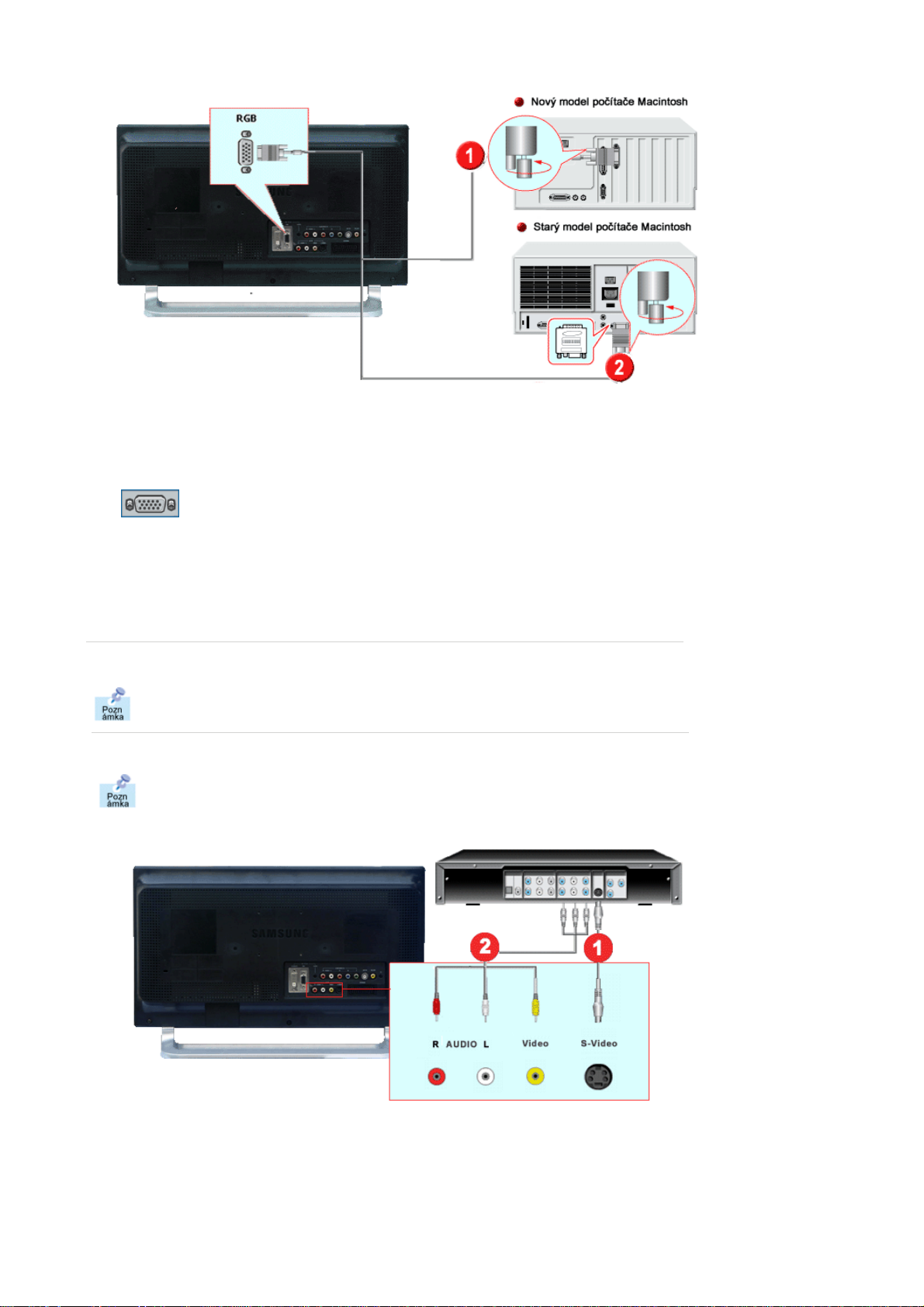
1. Připojte napájecí kabel monitoru do napájecí zásuvky na zadní straně monitoru. Druhý konec
napájecího kabelu zasuňte do nejbližší elektrické zásuvky.
2. Použití analogového konektoru D-sub grafického adaptéru.
Připojte propojovací kabel k 15pinovému konektoru D-sub na zadní straně monitoru.
3. U starších modelů Macintosh je třeba změnit polohu přepínače rozlišení DIP na adaptéru Macintosh
(volitelný) podle tabulky konfigurace přepínače na zadní straně adaptéru.
4. Připojte zvukový kabel monitoru do zvukového portu na zadní straně počítače.
5. Zapněte počítač a monitor.
Připojení k ostatním zařízením
Uživatel může k tomuto monitoru připojit vstupní zařízení, jako například přehrávač DVD,
videorekordér, videokameru, DTV nebo televizor, aniž by bylo nutné odpojit počítač.
1-1. Připojení AV Devices
Monitor je vybaven připojovacími výstupy AV pro připojení vstupních AV zařízení, jako například
přehrávače DVD, videorekordéru nebo videokamery. Můžete sledovat AV signály po celou dobu, po
kterou je monitor zapnutý.
1. Vstupní zařízení, jako jsou přehrávače DVD, videorekordéru nebo videokamery, jsou připojeny k
výstupu monitoru Video nebo S-Video pomocí kabelu RCA nebo S-Video.

Kabely S-Video, RCA a SCRAT jsou doplňkové.
2. Potom zapněte přehrávač DVD, videorekordér nebo videokameru s vloženým diskem DVD nebo
páskou.
3. Pomocí tlačítka
SOURCE (ZDROJ)
na přední straně monitoru vyberte možnost AV nebo S-Video.
4. Pomocí zvukových kabelu připojte pravý (R) a levý (L) výstup zvuku přehrávače DVD,
videorekordéru nebo videokamery k pravému a levému vstupu zvuku v monitoru.
1-2. Připojení EXT.(RGB) - Tato funkce je k dispozici pouze v Koreji.
Tento monitor lze připojit k zařízení DVD, která jsou vybavena konektorem DVD. Po připojení
zařízení můžete sledovat DVD po celou dobu, kdy je monitor zapnutý.
1. Připojte videokabel ke konektorům jack EXT na monitoru a ke konektorům jack EXT v přehrávači
DVD.
2. Pomocí tlačítka
SOURCE (ZDROJ)
na přední straně monitoru vyberte možnost Ext.
2. Připojení TV
Pokud je monitor připojen k anténě nebo CATV, můžete sledovat televizní programy, aniž by bylo
třeba do počítače nainstalovat samostatný hardware nebo software pro příjem televizního vysílání.
1. Připojte CATV nebo anténní koaxiální kabel k anténnímu výstupu na zadní straně monitoru.
Je třeba použít anténní koaxiální kabel.
Používání výstupu pro vnitřní anténu:
Nejprve zkontrolujte anténní výstup ve zdi a potom připojte anténní kabel.
Používání venkovní antény:
Používáte-li venkovní anténu, pokud možno nechte provést instalaci odborníkem.
Připojení vysokofrekvenčního kabelu k anténnímu vstupu:
Měděná část kabelu musí být rovná.
2. Zapněte monitor.
3. Pomocí tlačítka Zdroj vyberte mezi tlačítky pro nastavení externího signálu možnost TV.
4. Vyberte požadovaný televizní kanál.

Způsobuje slabý signál špatný příjem?
Zakupte a nainstalujte zesilovač signálu pro lepší příjem.
V místech, kde není podporován anténní kabel, nejprve připojte k televizní anténě
propojovač.
3. Připojení terminálu DVD/DTV
Pokud je zařízení vybaveno konektorem DVD/DTV, připojte jej k výstupu terminálu DVD/DTV. Po
celou dobu zapnutí monitoru můžete sledovat komponentní video připojené ke komponentnímu
vstupu monitoru.
1. Pomocí zvukových kabelu připojte pravý (R) a levý (L) výstup zvuku terminálu DVD / DTV k
pravému a levému vstupu zvuku v monitoru.
2. Propojte videokabelem konektory jack komponentního videa ( P
R, PB,Y) na monitoru a konektory
jack PR, PB,Y v terminálu DVD / DTV.
3. Pomocí tlačítka
SOURCE(ZDROJ)
na přední straně monitoru vyberte možnost Komponentní video.
4. Připojení sluchátek
K monitoru lze připojit sluchátka.
1. Připojte sluchátka k výstupu pro sluchátka.

Použití postavců
Tento monitor podporuje různé typy podstavců standardu VESA. Chcete-li nainstalovat podstavec
VESA, je třeba sklopit nebo demontovat aktuálně používaný podstavec.
1. Sklopení podstavce
Monitor lze sklopit v rozsahu -5 až 15 stupňů.
2. Montáž držáku (podstavce)
Monitor lze připevnit pomocí montážní podložky typu VESA o rozměrech 75mm x 75mm.
A. Monitor
B. Montáž držáku (podstavce)
1. Vypněte monitor a odpojte jeho napájecí kabel.
2. Položte LCD monitor obrazovkou dolů na rovný povrch s ochrannou poduškou.
3. Uvolněte a vyšroubujte dva šrouby a potom sejměte podstavec z LCD monitoru.
4. Chránič srovnejte s otvory v zadní části krytu televizoru a připevněte ho čtyřmi šrouby dodanými s
ramenem, nástěnnou konzolí nebo jiným montážním zařízením.
Chcete-li připevnit monitor na stěnu, je třeba zakoupit sadu pro montáž na stěnu, která umožňuje
připevnit monitor nejméně 10cm od povrchu stěny. Další informace si vyžádejte v nejbližším servisním
středisku Samsung.
Společnost Samsung Electronics nenese odpovědnost za škody způsobené použitím jiného podstavce,

než je uvedeno.
/
/
p
g)
(
)
Jste-li vyzvání operačním systémem k instalaci ovladače monitoru, vložte do jednotky CDROM disk CD, který je součástí dodávky monitoru. Proces instalace ovladače se pro různé
operační systémy liší. Postupujte tedy podle pokynů pro operační systém, který používáte.
Připravte si volnou disketu nebo určitou část místa na disku a stáhněte soubor ovladače z jedné z
níže uvedených webových stránek.
Webové stránky: http://www.samsung-monitor.com/ (celý svět)
z
http://www.samsungusa.com/monitor
(USA)
http://www.sec.co.kr/monitor/ (Korea)
(Čína)
http://www.samsungmonitor.com.cn
Windows ME
1. Vložte disk CD do jednotky CD-ROM.
2. Klepněte na
"Ovladač systému Windows ME (Windows ME Driver)"
3. Ze seznamu vyberte model monitoru a potom klepněte na tlačítko
"OK"
.
.
4. V okně "
Upozornění (Warning)
" klepněte na tlačítko "
5. Instalace ovladače monitoru je hotova.
Windows XP/2000
1. Vložte disk CD do jednotky CD-ROM.
2. Klepněte na
"Ovladač systému Windows XP/2000 (Windows XP/2000 Driver)"
3. Ze seznamu vyberte model monitoru a potom klepněte na tlačítko
Nainstalovat (Install)
.
"OK"
".
.
4. V okně "
ozornění (Warnin
U
" klepněte na tlačítko "
Nainstalovat
Install
".

/
í
p
ř
5. Pokud je zobrazeno následující okno
na tlačítko
"OK"
.
"Zpráva"
, klepněte na tlačítko
"Pokračovat"
. Potom klepněte
Tento ovladač monitoru je certifikován, proto je označen logem MS a proto nemůže poškodit operační
systém. Certifikovaný ovladač bude k dispozici na domovské stránce Samsung Monitor Homepage
http://www.samsung-monitor.com/.
6. Instalace ovladače monitoru je hotova.
Windows XP | Windows 2000 |Windows Me |Windows NT | Linux
Jste-li vyzvání operačním systémem k instalaci ovladače monitoru, vložte do jednotky CDROM disk CD, který je součástí dodávky monitoru. Proces instalace ovladače se pro různé
operační systémy liší. Postupujte tedy podle pokynů pro operační systém, který používáte.
Připravte si volnou disketu nebo určitou část místa na disku a stáhněte soubor ovladače z jedné z
níže uvedených webových stránek.
Webové stránky: http://www.samsung-monitor.com/ (celý svět)
z
http://www.samsungusa.com/monitor/ (USA)
http://www.sec.co.kr/monitor
(Korea)
http://www.samsungmonitor.com.cn/ (Čína)
Operační systém Microsoft® Windows® XP
1. Vložte disk CD do jednotky CD-ROM.
2. Klepněte na tlačítko "
" —>, dále na položku "
Start
Ovládací panely
" a na ikonu "
Vzhled a témata
".
3. Klepněte na ikonu "
Obrazovka
" a na kartě "
Nastaven
" klepněte na tlačítko "
U
esnit...
".

4. Klepněte na tlačítko "
Vlastnosti
" na kartě "
Monitor
" a vyberte kartu "
Ovladač
".
5. Klepněte na tlačítko "
" a potom klepněte na tlačítko "
nebo...
6. Vyberte položku "
Nevyhledávat, vyberu jej ze seznamu
okně klepněte na tlačítko "
Aktualizovat ovladač..
Další
Z diskety
".
", potom vyberte položku "
Nainstalovat ze seznamu
".
", klepněte na tlačítko "
Další
" a v dalším
7. Klepněte na tlačítko "
Vyhledat
", zadejte do textového pole řetězce A:(D:\ovladač) a ze seznamu
vyberte model monitoru. Potom klepněte na tlačítko "
".
Další

í
p
ř
8. Zobrazí-li se níže uvedené okno "
na tlačítko "OK".
", klepněte na tlačítko "
Zpráva
Pokračovat
" button. Potom klepněte
Tento ovladač monitoru je certifikován, proto je označen logem MS a proto nemůže poškodit operační
systém. Certifikovaný ovladač bude k dispozici na domovské stránce Samsung Monitor Homepage
http://www.samsung-monitor.com/.
9. Klepněte na tlačítko "
" a potom na tlačítko "OK".
Zavřít
10. Instalace ovladače monitoru je hotova.
Operační systém Microsoft
®
Windows® 2000
Pokud se na obrazovce zobrazí zpráva "Digitální podpis nebyl nalezen (Digital Signature Not
Found)" postupujte podle následujících pokynů.
1. V okně "
2. V okně "
Vložit disketu (Insert disk)
Hledá se soubor (File needed)
" klepněte na tlačítko "OK".
" klepněte na tlačítko "
Vyhledat
".
3. Do textového pole zadejte A:(D:\Ovladač), klepněte na tlačítko "Otevřít" a potom na tlačítko "OK".
Postup instalace
1. V menu "
2. Poklepejte na ikonu "
3. Vyberte kartu "
" klepněte na položky "
Start
Obrazovka
Nastaven
Nastavení
" a "
Ovládací panely
".
" a potom klepněte na tlačítko "
U
esnit..
".
".
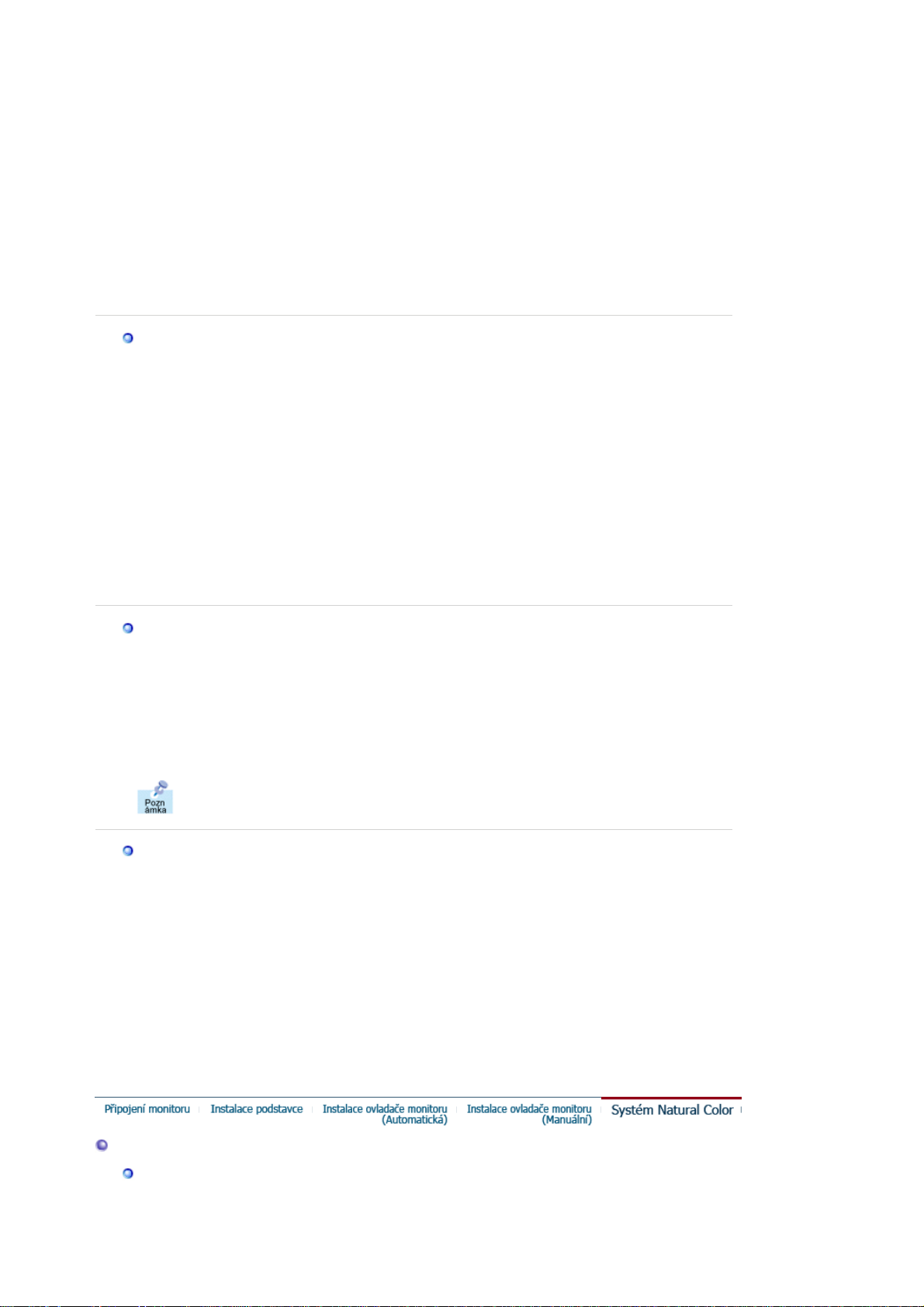
4. Vyberte kartu "
í
p
r
Monitor
".
Případ 1: Není-li tlačítko "Vlastnosti" aktivní, znamená to, že monitor je správně nakonfigurován.
Ukončete instalaci.
Případ 2: Pokud je tlačítko "Nastavení" aktivní, klepněte na ně a pokračujte v instalaci.
5. Na kartě "
Ovladač
6. Vyberte položku "
klepněte na tlačítko "
7. Klepněte na tlačítko "
8. Klepněte na tlačítko "
9. Vyberte model monitoru a klepněte na tlačítko "
10. Klepněte na tlačítko "
" klepněte na tlačítko "
Aktualizovat ovladač..
" a potom na tlačítko "Další".
Zobrazit seznam známých ovladačů pro toto zařízení a vybrat ovladač
" a na tlačítko "
Další
Vyhledat
Otevřít
Dokončit
" a do pole zadejte text A:(D:\Ovladač).
" a potom na tlačítko "OK".
" a potom na tlačítko "
Z diskety
".
" a znovu na tlačítko "
Další
Zavřít
".
Další
".
", potom
Zobrazí-li se okno "
na tlačítko "
". Klepněte na tlačítko "
Ano
Nebyl nalezen digitální podpis (Digital Signature Not Found)
Dokončit
" a potom na tlačítko "
Zavř
".
t
", klepněte
Operační systém Microsoft
1. V menu "
Start
2. Poklepejte na ikonu "
3. Vyberte kartu "
4. Vyberte kartu "
5. Klepněte na tlačítko "
6. Vyberte položku "
7. Vyberte položku "
klepněte na tlačítko "
8. Klepněte na tlačítko "
" klepněte na položky "
Nastavení
Monitor
Zadat umístění ovladače
Zobrazit seznam všech ovladačů v daném umístění a vybrat ovladač
®
Windows® Millennium
Nastavení
Obrazovka
".
" a klepněte na tlačítko "
".
" v okně "
Změnit
".
Další
Z diskety
Typ monitoru
"
" a "
Upřesnit
".
Ovládací panely
".
".
".
" a
9. Zadejte do pole A:\(D:\ovladač) a klepněte na tlačítko "OK".
10. Vyberte položku "
Zobrazit všechna zařízení
", ze seznamu vyberte monitor, který je připojen k
počítači a klepněte na tlačítko "OK".
11. Pokračujte klepnutím na tlačítka "
" a "OK", dokud se nezavře dialogové okno Vlastnosti
Zavřít
obrazovky.
(Během instalace může dojít k zobrazení jiných dialogových oken s upozorněními nebo jinými
zprávami. V takovém případě vyberte možnost odpovídající vašemu monitoru.)
Operační systém Microsoft
1. V menu
Start
Obrazovka
klepněte na položky
icon.
®
Windows® NT
Nastavení
a
Ovládací panely
a potom poklepejte na ikonu
2. V okně Informace o registraci obrazovky (Display Registration Information) klepněte na kartu
Nastavení (Settings) a potom na tlačítko
Všechny režimy obrazovky (All Display Modes)
.
3. Vyberte režim, který chcete používat (rozlišení, počet barev a obnovovací frekvenci) a potom
klepněte na tlačítko OK.
4. Pokud funkce obrazovky vypadají po klepnutí na tlačítko Test normálně, klepněte na tlačítko
. Pokud funkce obrazovky nejsou normální, vyberte jiný režim (nižší rozlišení, počet barev a
(Apply)
frekvenci).
Není-li v seznamu
Všechny režimy obrazovky (All Display Modes)
žádný režim, vyberte
rozlišení a frekvenci podle části Předvolené režimy v této uživatelské příručce.
Operační systém Linux
Abyste mohli spouštět systém X-Window, je třeba vytvořit konfigurační soubor X86Config obsahující
systémová nastavení.
1. V první a druhé obrazovce po spuštění souboru X86Config stiskněte klávesu Enter.
2. Třetí obrazovka obsahuje
nastavení myši (setting your mouse)
.
3. Nastavte parametry myši.
4. Další obrazovka slouží pro
výběr klávesnice
.
5. Nastavte parametry klávesnice.
6. Další obrazovka slouží pro
7. Nejprve nastavte
8. Nastavte
9. Zadejte
název modelu monitoru
horizontální frekvenci
vertikální frekvenci
10. Nastavení monitoru je
nastavení monitoru
monitoru. (Můžete zadat přímo příslušnou hodnotu.)
. Tato informace nemá vliv na funkci systému X-Window.
.
hotovo
Po nastavení dalšího požadovaného hardwaru
.
monitoru. (Můžete zadat přímo příslušnou hodnotu.)
systém X-Window.
usťte
S
Použít
Systém Natural Color
Systém Natural Colo

j
Jedním ze známých problémů používání počítačů je, že barvy obrázků vytisknutých na tiskárně,
naskenovaných obrázků či obrázků pořízených digitálním fotoaparátem nejsou stejné
Ideálním řešením tohoto problému je softwarový systém Natural Color. Je to systém správy barev,
který byl vyvinut ve spolupráci společnosti Samsung Electronics a institutu Korea Electronics &
Telecommunications Research Institute (ETRI). Systém je k dispozici pouze pro monitory Samsung a
zajišťuje, že barvy obrázků na monitoru jsou stejné jako barvy vytisknutých či naskenovaných obrázků.
Další informace naleznete v Nápovědě (F1) k softwaru.
ako na monitoru.
Instalace softwaru Natural Color
Vložte disk CD, který je součástí dodávky monitoru Samsung, do jednotky CD-ROM. Zobrazí se úvodní
obrazovka instalace programu. Klepnutím na Natural Color na úvodní obrazovce zahájíte instalaci
softwaru Natural Color. Chcete-li program nainstalovat manuálně, vložte dodaný disk CD do jednotky
CD-ROM, klepněte na tlačítko [Start] operačního systému Windows a potom vyberte z menu položku
[Spustit].
Zadejte do pole Spustit řetězec D:\color\eng\setup.exe a potom stiskněte klávesu <Enter>.
(Není-li D:\ písmeno jednotky CD-ROM, zadejte správné písmeno jednotky.)
Odinstalování softwaru Natural Color
Klepněte na položku [Nastavení]/[Ovládací panely] v menu [Start] a potom poklepejte na ikonu [Přidat
nebo odebrat programy].
Vyberte ze seznamu položku Natural Color a potom klepněte na tlačítko [Přidat či odebrat].

Input
Režimy k dispozici
OSD Popis Play
Source
PIP
Slouží k výběru počítače, televizoru nebo jiných externích
vstupních zdrojů, které jsou připojeny k monitoru.
Slouží k výběru obrazovky podle vlastní volby.
• PC
• DVI : HDCP je podporováno
• TV
• Ext.
• AV
• S-Video
• Component
Pokud jsou k monitoru připojena externí A/V zařízení, jako
například videorekordéry nebo přehrávače DVD, funkce PIP
umožňuje sledovat obraz z těchto zařízení v malém okně,
které překrývá videosignál z počítače. (On/Off)
Pokud se používá čip V (V-chip), funkci PIP nelze použít.
- K dispozici pouze v režimu PC
1) PIP
: PC / DVI
: TV : Ext. : AV : S-Video : Component
1) PIP

• ON/ Off
: Slouží k zapnutí a vypnutí obrazovky PIP.
2) Source
• PC / DVI / Component
: TV / Ext.(EXT(RGB) se používá
zejména v Evropě.) / AV / S-Video Režim
: Slouží k výběru vstupního zdroje pro PIP.
3) Size
: Slouží ke změně velikosti okna PIP.
If you select , in Size, Position and Transparency
will not be activated.
4) Position
: Slouží ke změně polohy okna PIP.
5) Transparency
• High / Medium / Low / Opaque
: Slouží k nastavení průhlednosti oken PIP.
2) Source
3) Size
4) Position
5) Transparency
Edit
Name
Slouží k označení vstupního zařízení připojeného ke
vstupním konektorům jack pro snadnější výběr zdroje.
• PC
• DVI
• Ext.
• AV
• S-Video
• Component
Picture
PC / DVI Režim
Při příjmu videosignálu do DVI se v nabídce zobrazí režimy
TV / AV / S-Video / Component
video.
Režimy k dispozici
: PC / DVI
: TV : Ext. : AV : S-Video : Component
OSD Popis Play
MagicBright je nová funkce, která optimalizuje způsob
MagicBright
™
zobrazení obrazu podle jeho obsahu. V současné době jsou
k dispozici tři různé režimy: Text (text), Internet (Internet) a

Entertain (zábava). Každý z režimů má své vlastní nastavení
hodnoty jasu.Každé ze tří nastavení lze jednoduše vybrat
stisknutím ovládacích tlačítek MagicBright.
1) Entertain
: Vysoký jas
Pro sledování filmů například z DVD nebo VCD.
2) Internet
: Střední jas
Pro smíšené obrázky obsahující text i grafiku.
3) Text
: Normální jas
Pro zobrazení dokumentů nebo obrázků obsahujících hodně
textu.
4) Custom
Přestože základní přednastavené hodnoty byly pečlivě vybrány
našimi odborníky, nemusí přesně vyhovovat vašim individuálním
potřebám. V tomto případě nastavte jas a kontrast pomocí OSD
menu.
Custom
Pokud nastavujete obraz pomocí funkce Custom, režim MagicBright se změní na režim
Custom.
Colour Tone
Color Control
Pokud nastavujete obraz pomocí funkce Color Control, režim Color Tone se změní na režim
Custom.
Image Lock
Pomocí nabídek na obrazovce můžete změnit kontrast
(contrast)a jas (brightness) podle vlastních potřeb.
1) Contrast
: Nastavení zelené barvy.
2) Brightness
: Nastavení červené barvy.
Lze změnit barevný tón. Uživatel může rovněž upravovat
nastavení DTV jednotlivých barev.
- K dispozici pouze v režimu PC
• PC : Cool / Normal / Warm / Custom
• DVI : Cool / Normal / Warm
Slouží k úpravě jednotlivých nastavení barev R, G, B.
- K dispozici pouze v režimu PC
1) Red
2) Green
3) Blue
Zámek obrazu slouží k jemnému vyladění a dosažení
optimálního obrazu odstraněním šumu, který vytváří
nestabilní obraz s chvěním a blikotáním. Pokud pomocí
jemného nastavení nedosáhnete uspokojivých výsledků,
použijte hrubé nastavení a potom znovu jemné nastavení.
- K dispozici pouze v režimu PC
1) Coarse
: Slouží k odstranění šumu, například svislých pruhů. Hrubé
nastavení může posunout oblast zobrazení na monitoru.
Prostřednictvím nabídky Vodorovný posun můžete oblast
zobrazení vystředit.
2) Fine
: Slouží k odstranění šumu, například vodorovných pruhů.
Jestliže šum nezmizí ani po jemném doladění, zopakujte to
znovu po nastavení frekvence (takt).
3) Sharpness
: Slouží k nastavení rozdílu mezi nejsvětlejší a nejtmavší
plochou okna.
4) Position
: Upravte svislou i vodorovnou polohu obrazu.
1) Coarse
/ 2) Fine /
3)
Sharpness
4) Position
Size
Auto
Adjustment
De verschillende kleur-dtv's kunnen ook door de gebruiker
worden aangepast.
• Wide
• 4:3
Automaticky jsou nastaveny hodnoty položek Jemné (Fine),
Hrubé (Coarse), poloha (position).

Pokud změníte rozlišení na ovládacím panelu, bude
aktivována funkce Auto Adjustment.
- K dispozici pouze v režimu PC
PIP Picture
TV / Ext. / AV / S-Video / Component Režim
Můžete upravit nastavení obrazovky PIP.
- K dispozici pouze v režimu PC
1) Contrast
: Slouží k úpravě kontrastu okna PIP na obrazovce.
2) Brightness
: Slouží k úpravě jasu okna PIP na obrazovce.
3) Sharpness
: Slouží k nastavení rozdílu mezi nejsvětlejší a nejtmavší
plochou okna PIP.
4) Colour
: Slouží k upravení Colour (Barva) v okně PIP.
Režimy k dispozici : PIP
Režimy k dispozici
OSD Popis Play
Mode
Custom
Colour
Tone
Size
Tento monitor je vybaven čtyřmi automatickými nastaveními
obrazu ("Dynamické (Dynamic)", "Standardní (Standard)",
"Film (Movie)" a "Vlastní (Custom)"), které jsou
přednastaveny výrobcem.
• Dynamic
• Standard
• Movie
• Custom
Můžete aktivovat možnost Dynamické (Custom), Standardní
(Standard), Film (Movie)nebo Vlastní (Custom).
1) Contrast
: Nastavení zelené barvy.
2) Brightness
: Nastavení červené barvy.
3) Sharpness
: Slouží k nastavení rozdílu mezi nejsv?tlejší a nejtmavší
plochou.
4) Colour
: Slouží k upravení Colour (Barva).
Lze změnit barevný tón. Uživatel může rovněž upravovat
nastavení DTV jednotlivých barev.
• Cool2 / Cool1 / Normal / Warm1 / Warm2
Můžete měnit velikost obrazu.
: PC / DVI
: TV : Ext. : AV : S-Video : Component

Digital NR
Film Mode
Sound
• TV / Ext. / AV / S-Video : Auto Wide / Wide / Panorama / Zoom1 /
Zoom2 / 4:3
• Component : Wide / Zoom / 4:3
- Digitální potlačení šumu.
Můžete zapnout nebo vypnout (On/Off)funkci potlačení šumu.
Funkce digitálního potlačení šumu umožňuje dosáhnout
jasnějšího a ostřejšího obrazu.
• On /Off
Můžete zapnout nebo vypnout (On/Off)režim Film.
Režim Film umožňuje sledovat film ve stejné kvalitě, jako v
kině.
• On /Off
Režimy k dispozici
OSD Popis Play
Mode
Custom
Tento monitor je vybaven integrovaným hi-fi stereofonním
zesilovačem.
1) Standard
2) Music
3) Movie
4) Speech
5) Custom
Nastavení zvuku lze upravit podle individuálních preferencí.
: PC / DVI
: Volbou Standard zvolíte standardní nastavení výrobce.
: Pro sledování hudebních videozáznamů a koncertů
zvolte možnost Hudba.
: Pro sledování filmů zvolte možnost Film.
: Při sledování převážně slovního pořadu (například
zprávy, atd.) zvolte možnost Hovor.
: Chcete-li provést vlastní nastavení, zvolte možnost
Vlastní.
: TV : Ext. : AV : S-Video : Component

Auto Volume
A
1) Bass
: Slouží k zesílení nízkofrekvenčního zvuku.
2) Treble
: Slouží k zesílení vysokofrekvenčního zvuku.
3) Balance
: Umožňuje upravit vyvážení zvuku mezi levým a pravým
reproduktorem.
Omezuje rozdíly v hlasitosti jednotlivých stanic.
• On /Off
Dolby Virtual
Slouží k zapnutí a vypnutí (On/Off)systému Dolby Virtual
Sound (systém Dolby Virtual simuluje efekt protorového
zvuku Dolby Surround a reprodukuje ozvučení ve kvalitě
filmového představení v kině nebo koncertu v koncertním
sále.)
• On /Off
BBE
Systém
(Barcus-Berry Electronics) reprodukuje p?
BBE
irozený zvuk a zvyšuje ?istotu zvuku posílením frekvencí
vysokého a nízkého rozsahu.
Výsledkem jsou jasnější a skvěle propracované vysoké tóny,
zatímco nízké tóny pevné, jasně definované a harmonicky
bohaté.
• On /Off
BBE a Dolby Virtual nelze používat současně.
Select Sound
Pokud je zapnutí funkce PIP, můžete vybrat možnost Hlavní
nebo Sub.
• Main / Sub
Režimy k dispozici : PIP
FM Radio
Stisknutím tlačítka "FM RADIO" na přední straně nebo na
dálkovém ovládání vyberete funkci "FM RADIO".
• Auto Store
Můžete vyhledat rozsahy frekvencí, které jsou k
dispozici pro funkci FM RADIO ve vaší oblasti, a nechat
všechny vyhledané kanály automaticky uložit.
• Manual Store
Můžete vyhledat rozsahy frekvencí, které jsou k
dispozici pro funkci FM RADIO ve vaší oblasti, a nechat
všechny vyhledané kanály automaticky uložit.
- Channel
: Slouží k volbě kanálu FM RADIO
nastavením nad nebo pod aktuální frekvenci.
- Search
: Tuner prohledá rozsah frekvence, dokud
nezachytí první kanál nebo vybraný kanál.
• Add / Delete
: Obnoví číslo zadané uživatelem.
- Store
Přidá nebo odstraní kanály z paměti.
Vyberete-li možnost FM Radio, bude
obrazovka monitoru černá, pokud rádio FM
pracuje v režimech TV, EXT, AV, S-Video,
Component vyjma režimů PC, DVI.
Režimy k dispozici : FM Radio
dd / Delete
Auto Store
Manual Store
Channel

Režimy k dispozici
j
OSD Popis Play
Country
Auto Store
Manual
Store
Add/Delete
Než použijete funkci automatického ukládání, vyberte zemi, ve které zařízení
používáte. Pokud vaše země není v seznamu uvedena, vyberte možnost Jiná.
• France, Belgium, Germany, Spain, Italy, Netherlands,
Switzerland, Sweden, UK, CIS/E.Europe, Others.
Můžete vyhledat rozsahy frekvencí, které jsou k dispozici pro televizi ve vaší
oblasti, a nechat všechny vyhledané kanály automaticky uložit. K dispozici jsou
následující země
: France, Belgium, Germany, Spain, Italy, Netherlands, Switzerland, Sweden,
UK, CIS/E.Europe, Others.
Můžete vyhledat rozsahy frekvencí, které jsou k dispozici pro televizi ve vaší
oblasti, a nechat všechny vyhledané kanály automaticky uložit. K dispozici
sou následující země
• Prog.
• Colour System
(Auto <-> PAL <-> SECAM <-> NT4.43)
• Sound System
zvuk.
(BG <-> DK <-> I <-> L)
• Channel
aktuální frekvenci.
• Search
nebo kanál vybraný na obrazovce.
• Store
Přidá nebo odstraní kanály z paměti.
: PC / DVI
: Zadávání správného čísla programu na obrazovce.
: Adjust repeatedly until the color is of the best quality.
: Opakujte nastavení, dokud nedosáhnete optimální
: Volba kanálu prostřednictvím nastavení nad nebo pod
: Tuner prohledá rozsah frekvence, dokud nezachytí první kanál
: Používá se pro záměnu čísel dvou kanálů.
: TV : Ext. : AV : S-Video : Component
Sort
Name
Fine Tune
LNA
Používá se pro záměnu čísel dvou kanálů.
Pokud jsou při automatickém nebo ručním ukládání kanálů vysílány jejich
názvy, budou přímo přiřazeny kanálům. Tyto názvy můžete podle potřeby
ovšem měnit nebo přiřadit nové názvy.
Tyto názvy můžete podle potřeby ovšem měnit nebo přiřadit nové názvy. Z
důvodu slabého signálu nebo nesprávného nastavení antény některé kanály
zřejmě nebude možné vyladit správně.
Zesiluje signál, pokud je anténní příjem slabý. Pokud se ovšem přijímané
signály ruší navzájem, vypněte LNA, které pravděpodobně nefunguje správně.
• On / Off

Setup
Režimy k dispozici
OSD Popis Play
Area
Configuration
Language
Sleep Timer
Transparency
Blue Screen
Reset
Kada proizvod uključite prvi put nakon izlaska iz tvornice, pojavit će se
izbornik lokacije.
Odaberite regiju i državu u kojoj ćete koristiti monitor.
Razlog tome je što se vrsta emitiranja razlikuje ovisno o regiji i državi.
Vrstu emitiranja također možete odabrati u OSD izborniku odabirom
Setup-Area Configuration.
Poznámka:
koristiti u cijelom svijetu, bez obzira na vrstu emitiranja.
Poznámka:
locirati kanale.
Pomocí níže uvedeného postupu nastavte jazyk MENU. Můžete
si vybrat jeden ze sedmi jazyků
Poznámka: volba platí pouze pro jazyk MENU OSD. Nemá žádný vliv na
jakýkoli software v počítači.
Slouží k nastavení automatického vypnutí monitoru po
uplynutí nastaveného počtu minut.
(Off, 30, 60, 90, 120, 150, 180)
Mění průhlednost pozadí OSD.
• High
• Medium
• Low
• Opaque
Pokud nebyl zachycen žádný signál nebo pokud je signál
velmi slabý, zobrazí se místo pozadí se šumy modrá
obrazovka. Chcete-li pokračovat ve sledování špatného
obrazu, musíte vypnout (Off) režim Modrá obrazovka (Blue
screen).
• On / Off
Parametry obrazu budou nastaveny výchozími hodnotami
výrobce.
- K dispozici pouze v režimu PC
1) Image Reset
2) Colour Reset
: PC / DVI
Ako je odabrana konfiguracija regije, ovaj je proizvod moguće
Ako država nije ispravno odabrana, proizvod možda neće
: TV : Ext. : AV : S-Video : Component
MENU-
1) Image Reset
2) Colour Reset

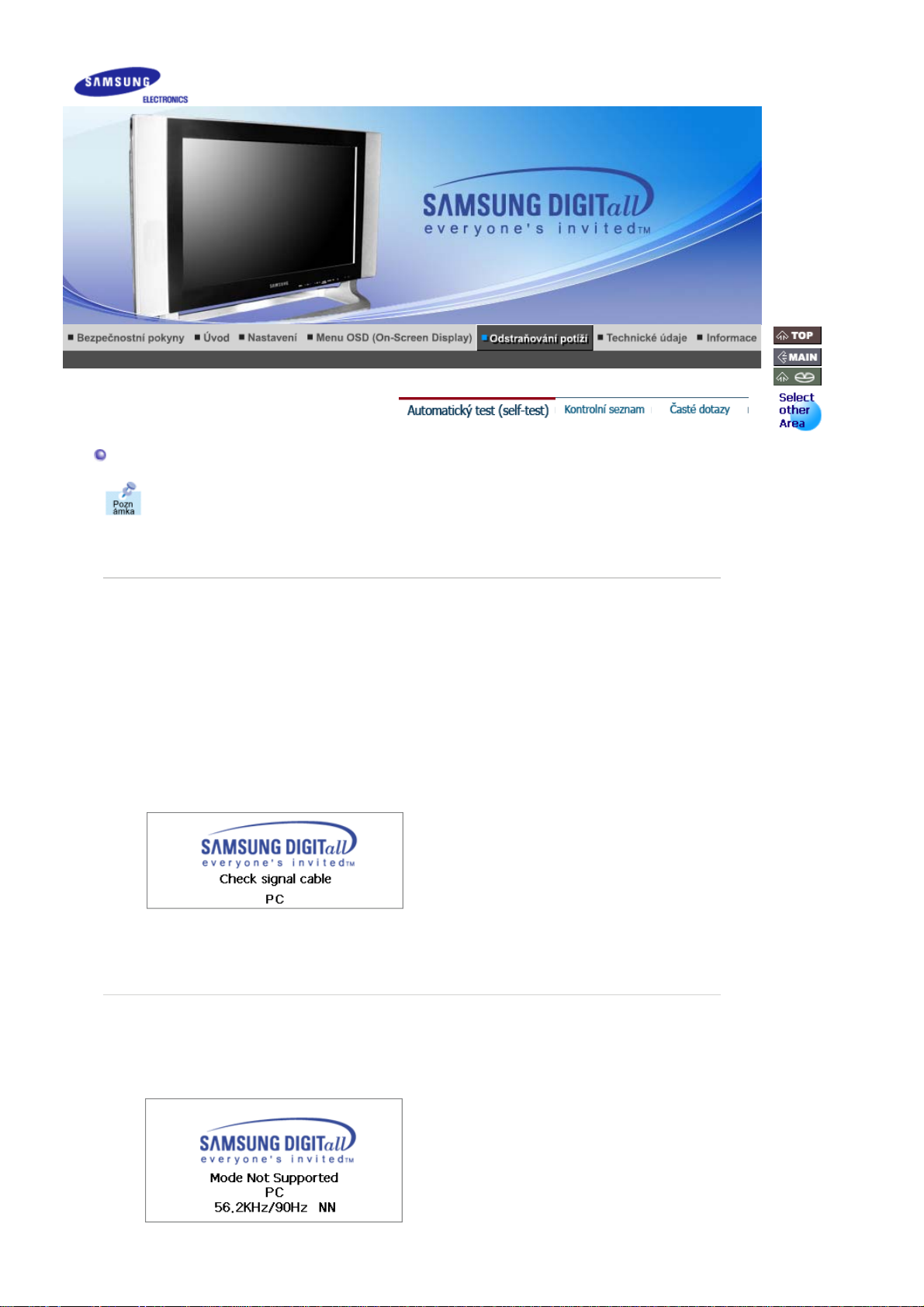
Automatický test (Self-Test Feature Check)
Než se obrátíte na servis, zkontrolujte následující položky.Setkáte-li se s problémy, které
nedokážete sami odstranit, obraťte se na servisní středisko.
Automatický test (Self-Test Feature Check) | Upozornění | Prostředí | Užitečné tipy
Údržba a čištění | Příznaky a doporučená opatření
1. Automatický test (Self-Test Feature Check)
Monitor je vybaven automatickým testem, který kontroluje jeho správnou funkci.
1. Vypněte monitor i počítač.
2. Odpojte video kabel od zadní strany počítače.
3. Zapněte monitor.
Pokud je na černém pozadí monitoru zobrazen následující obrázek ("Check Signal
Cable" (Zkontrolujte videokabel)), monitor se nachází v normálním funkčním stavu, ale nemůže
najít žádný videosignál: V režimu automatického testu svítí zelený indikátor napájení a po
obrazovce se pohybuje číslo.
4. Vypněte monitor a připojte video kabel znovu; potom zapněte počítač i monitor.
Pokud obrazovka monitoru zůstává i po předchozí proceduře prázdná, zkontrolujte funkci grafického
adaptéru a počítače; monitor pravděpodobně pracuje normálně.
2. Not supported Mode (Nepodporovaný režim)
Znamená to, že pro grafickou kartu v počítači není správně nastaveno rozlišení zobrazení nebo obnovovací
frekvence. Restartuje počítač v nouzovém režimu a v nastavení vlastností zobrazení adaptéru zvolte v poli
"Refresh Rate Unknown" (Neznámá obnovovací frekvence) možnost "Default" (Výchozí).

Pokyny pro restartování v nouzovém režimu získáte od prodejce nebo výrobce počítače.
Hodnoty rozlišení nebo frekvencí, které tento monitor podporuje, najdete v části Technické údaje
> Předvolené režimy.
Někdy se zobrazí černá obrazovka, aniž by se zobrazila zpráva "Not supported Mode" (Nepodporovaný
režim). Znamená to, že nastavená frekvence monitoru je mimo rozsah nebo je zapnutý spořič energie
PowerSaver.
3. Not Optimum Mode (Neoptimální režim)
Pokud svislé rozlišení není optimální, můžete přesto monitor používat; v intervalu jedné minuty se ovšem
bude zobrazovat zpráva s upozorněním.
Uživatel musí nastavit frekvenci během jedné minuty.
Hodnoty rozlišení nebo frekvencí, které tento monitor podporuje, najdete v části Technické údaje >
Předvolené režimy.
4. Ovladač grafického adaptéru
Grafický adaptér označuje ovladač počítačové grafické karty. Pokud adaptér není správně
nastaven, nelze upravovat rozlišení, frekvenci nebo barvy a nelze nainstalovat ovladač monitoru.
1. Kontrola ovladače adaptéru
Klepněte na tlačítko Start -> Nastavení -> Ovládací panely -> Zobrazení -> Nastavení -> Upřesnit ->
Adaptér.
Pokud je uvedena možnost "Výchozí" nebo nesprávný model výrobku, znamená to, že ovladač
adaptéru není správně nainstalován. Nainstalujte ovladač adaptéru znovu podle pokynů výrobce
počítače nebo grafické karty.
2. Instalace ovladače adaptéru
Následující pokyny se vztahují na obecnou instalaci. Informace pro specifické případy
získáte od příslušného výrobce počítače nebo grafické karty.
1) Klepněte na tlačítko Start -> Nastavení -> Ovládací panely -> Zobrazení -> Nastavení ->
Upřesnit -> Adaptér -> Aktualizovat ovladač -> Další -> Zobrazit seznam známých ovladačů
tohoto zařízení a umožnit výběr určitého ovladače -> Další ->Z diskety (vložte disketu s
ovladačem grafické karty) ->OK -> Další -> Další -> Dokončit.
2) Pokud se instalační soubor ovladače adaptéru nachází v počítači: Spusťte soubor Setup.exe
nebo Install.exe, který se nachází v instalačním souboru ovladače adaptéru.
5. Údržba a čištění
1. Údržba pláště monitoru Odpojte napájecí kabel a očistěte měkkým hadříkem.
Nepoužívejte benzen, rozpouštědla, jiné hořlaviny ani mokrý
z
hadřík.
Aby se zabránilo poškození obrazovky, doporučujeme používat
z
čistič Samsung.
2. Údržba ploché obrazovky Opatrně očistěte měkkým hadříkem (flanel).
Nepoužívejte aceton, benzen nebo rozpouštědlo. (Tyto látky
z
mohou způsobit poškození nebo deformaci povrchu obrazovky.)
Náklady za opravy způsobené vlastní vinou hradí uživatel.
z
6. Příznaky a doporučená opatření

Monitor reprodukuje videosignál z počítače. Pokud dojde k závadě počítače nebo grafické karty,
může z obrazovky zmizet obraz, může dojít ke zhoršení zobrazení barev, šumům, k zobrazení
zprávy Video mode not supported (Tento obrazový režim není podporován), atd. V takovém případě
nejdříve zkontrolujte příčinu problému a potom se obraťte na servisní středisko nebo na prodejce.
1. Zkontrolujte, zda jsou napájecí kabel a propojovací videokabel správně připojeny k počítači.
2. Zkontrolujte, zda počítač během restartování vydal více než 3 zvukové signály. (Pokud ano,
požádejte o poprodejní servis základní desky počítače.)
3. Pokud jste nainstalovali novou grafickou kartu nebo jste počítač sestavili z dílů, zkontrolujte, zda jste
nainstalovali ovladač grafického adaptéru a ovladač monitoru.
4. Zkontrolujte, zda je snímací frekvence monitoru nastavena na hodnotu 75 Hz nebo 85 Hz. (Při použití
maximálního rozlišení by neměla překročit 60 Hz.)
5. Máte-li potíže s instalací ovladače grafického adaptéru, restartujte počítač a spusťte jej v nouzovém
režimu, odeberte grafický adaptér v části Ovládací panely , Systém a Správce zařízení a potom opět
restartujte počítač a nainstalujte znovu ovladač grafického adaptéru.
V následujícím přehledu jsou uvedeny možné problémy a jejich řešení. Než se obrátíte na servis,
pokuste se pomocí informací v této části zjistit, zda nejste schopni vyřešit problém sami.
Potřebujete-li pomoc, zavolejte na telefonní číslo v části Informace nebo se obraťte na prodejce.
Problémy s instalac | Problémy s obrazovkou | Problémy se zvukem | Problémy s dálkovým ovládáním
1. Problémy s instalací
Jsou zde uvedeny problémy související s instalací monitoru a jejich řešení.
problémy Možné řešení
PC Počítač pravděpodobně
nefunguje normálně.
Obrazovka monitoru bliká.
TV Obraz na obrazovce je
rozmazaný a zobrazují se
rušivé signály.
Není přijímán televizní signál.
2. Problémy s obrazovkou
Jsou zde uvedeny problémy související s obrazovkou a jejich řešení.
problémy Možné řešení
z Zkontrolujte, zda je ovladač grafického adaptéru
(VGA) řádně nainstalován. (Viz část Instalace
ovladače.)
Zkontrolujte, zda propojovací videokabel mezi
z
počítačem a monitorem řádně připojen a zajištěn.
(Viz část Připojení k počítači)
Zkontrolujte, zda je konektor televizní antény řádně
z
připojen k venkovní anténě. (Viz část Připojení k
televizoru.)
Zkontrolujte nastavení Channel system (Vysílací
z
systém) a přesvědčte se, zda jste zvolili správný
systém. (Viz část Vysílací systém.)
Výběrem možnosti Auto program (Automatické
z
programování) bude vysílací systém nakonfigurován
automaticky. (Viz část Automatické programování)
Na obrazovce není žádný obraz a
indikátor napájení nesvítí.
Zpráva Check Signal Cable
(Zkontrolujte videokabel)
Zpráva Not supported Mode
(Nepodporovaný režim)
Obraz svisle přebíhá.
Zkontrolujte, zda je kabel napájení řádně připojen a zda je
z
monitor LCD zapnutý. (Viz část Připojení k monitoru.)
Zkontrolujte, zda je videokabel řádně připojen k počítači
z
nebo ke zdrojům videa. (Viz část Připojení monitoru.)
Zkontrolujte, zda jsou počítač nebo zdroje videa zapnuté.
z
Zkontrolujte nastavení maximálního rozlišení a frekvence
z
grafického adaptéru.
Porovnejte tyto hodnoty v tabulce Předvolené režimy.
z
Zkontrolujte, zda je propojovací videokabel řádně připojen.
z
Znovu kabel řádně připojte. (Viz Připojení k počítači.)

Obraz není ostrý. Obraz je
rozmazaný.
Obraz je nestabilní a chvěje se.
Na obrazovce se zobrazují odrazy
obrazu.
Obraz je příliš světlý nebo příliš
tmavý.
Spusťte nastavení frekvence Coarse(Hrubé) a Fine(Jemné).
z
Po odpojení veškerého příslušenství (prodlužovacího
z
videokabelu atd.) zařízení znovu zapněte.
Nastavte rozlišení a frekvenci v doporučeném rozsahu.
z
Zkontrolujte, zda se nastavení rozlišení a frekvence
z
počítačové grafické karty nachází v rozsahu podporovaném
monitorem. V opačném případě tato nastavení změňte podle
aktuálních Informací v nabídce obrazovky a v
tabulcePředvolené režimy.
Upravte nastavení Brightness (Jas) a Contrast (Kontrast).
z
(Viz část Brightness, Contrast)
Barva obrazovky není jednolitá
Barevný obraz je deformovaný
tmavými stíny.
Bílá není správná.
Indikátor napájení bliká zeleně.
Na obrazovce není zobrazen
žádný obraz a indikátor napájení
svítí zeleně nebo bliká v intervalu
0,5 nebo 1 sekund.
Zaslon je taman i treperi.
3. Problémy se zvukem
V následující části jsou uvedeny problémy se zvukem a jejich řešení.
problémy Možné řešení
Není k dispozici žádný zvuk.
z Upravte nastaveníCustom v nabídce Color Adjustment
(Úpravy barev) OSD.
Monitor právě ukládá provedené změny nastavení do paměti
z
OSD.
Monitor používá vlastní systém řízení spotřeby.
z
Stiskněte libovolnou klávesu na klávesnici.
z
Ako na zaslonu vidite poruku “TEST GOOD” (testiranje
z
uspješno) kada pritisnete gumb MENU (izbornik), provjerite
kabelsku vezu između računala i monitora kako biste
provjerili jesu li pravilno povezani.
Zkontrolujte, zda je zvukový kabel řádně připojen k portu pro
z
vstup zvuku monitoru a k portu pro výstup zvuku zvukové
karty. (Viz část Připojení monitoru.)
z Zkontrolujte nastavení hlasitosti. (Viz část Hlasitost.)
Příliš nízká hlasitost.
Zvuk je příliš vysoký nebo příliš
hluboký.
4. Problémy s dálkovým ovládáním
V následující části jsou uvedeny problémy související s dálkovým ovládáním a jejich řešení.
problémy Možné řešení
Tlačítka dálkového ovládání
nereagují.
z Zkontrolujte nastavení hlasitosti. (Viz část Hlasitost.)
Pokud je při maximálním nastavení hlasitost stále nízká,
z
zkontrolujte nastavení hlasitosti zvukové karty v počítači
nebo v softwarové aplikaci.
Upravte nastavení Výšky a Hloubky na příslušnou úroveň.
z
Zkontrolujte polaritu baterií (+/-).
z
z Zkontrolujte, zda baterie nejsou vybité.
Zkontrolujte, zda je zapnuté napájení.
z
Zkontrolujte, zda je kabel napájení řádně připojen.
z
Zkontrolujte, zda se v bezprostřední blízkosti nenachází
z
speciální fluorescenční nebo neónová lampa.

Časté dotazy
Dotaz Odpověď
Jak mohu změnit frekvenci?
Jak mohu nastavit rozlišení?
Jak mohu nastavit funkci
systému pro úsporu energie
(Power Saver)?
Jak mám čistit skříň monitoru a
LCD obrazovku?
z Frekvenci lze změnit změnou konfigurace grafického
adaptéru.
Pamatujte, že podpora grafických adaptérů se může různit
z
podle použité verze ovladače.
(Podrobnější informace vyhledejte v dokumentaci k počítači
nebo grafickému adaptéru.)
Systémy Windows ME/XP/2000: Nastavte rozlišení pomocí
z
oken
Ovládací panely, Obrazovka, Nastavení
z Podrobnosti si vyžádejte u výrobce grafického adaptéru.
z Systémy Windows ME/XP/2000: Tuto funkci nastavte pomocí
.
parametrů subsystému BIOS počítače nebo pomocí spořiče
obrazovky. (Podrobnější informace vyhledejte v dokumentaci
k systému Windows či k počítači).
Odpojte monitor ze zásuvky a potom jej čistěte měkkým
z
hadříkem s přídavkem čisticího prostředku nebo obyčejné
vody.
Dbejte na to, aby na povrchu skříně nezůstaly žádné zbytky
z
čisticího prostředku a abyste skříň nepoškrábali. Dbejte
rovněž na to, aby se do monitoru nedostala žádná voda.

Všeobecné údaje
Všeobecné údaje
Název modelu SyncMaster 730MW
LCD displej
Rozměry Úhlopříčka 17,0"
Zobrazovaná oblast 370,56 (vodorovně) x 222,336 (svisle)
Rozteč bodů 0,2895 (vodorovně) x 0,2895 (svisle)
Typ a-si TFT active matrix (aktivní maska)
Synchronizace
Vodorovně 30 ~ 61 kHz
Svisle 56 ~ 75 Hz
Maximální rozlišení
16.194.277
Rozlišení
Maximální rozlišení SXGA 1280 x 768 @60Hz
Vstupní signál, konektory
Analogový RGB, digitální RGB DVI.
Composite H/V Sync, SOG , 0,7 Vp-p positive při 75 ohmech
Oddělená horizontální a vertikální synchronizace, úroveň TTL + nebo -
TV / Video
Barevný systém NTSC-M, PAL-M/N, PAL/SECAM - L/L',B/G,D/K,I
Video format CVBS, S-Video, Component, SCART(RGB), RF
Maximální šířka pásma (pixel clock)
81 MHz
Napájení
90 ~ 264 V stř., 60/50 Hz ± 3 Hz
Propojovací kabel Kabel D-sub s
15pinovými konektory, odpojitelnýKabel
DVI s konektory DVI-D, odpojitelný

Spotřeba energie
Méně než 49 W
Power Saving
Méně než 2W
Rozměry (š x h x v)/ Hmotnost
526 x 60,3 x 292 mm (bez podstavce)
526 x 157,2 x 341 mm / 5,4 kg (S podstavcem)
Montážní podložka VESA
Rozměry 75mm x 75mm (pro použití speciálního držáku.)
Provozní podmínky
Provozní Teplota: 50°F ~ 104°F (10°C ~ 40°C)
Vlhkost 10% ~ 80%, nekondenzující
Skladovací Teplota: -4°F ~ 113°F (-20°C ~ 45°C)
Vlhkost 5% ~ 95%, nekondenzující
Plug and Play
Monitor lze používat s jakýmkoli systémem typu Plug & Play. S využitím této spolupráce systémů monitoru a
počítače lze dosáhnout nejlepších pracovních podmínek a nastavení monitoru. Pokud uživatel nevyžaduje
jiné nastavení, instalace monitoru probíhá většinou automaticky.
Chybovost obrazových bodů
Tento výrobek je vybaven TFT LCD obrazovkou vyrobenou pomocí zdokonalené polovodičové technologie s
přesností vyšší než 1ppm (jedna milióntina). Někdy se mohou ČERVENÉ, ZELENÉ, MODRÉ a BÍLÉ pixely
zdát být příliš světlé nebo naopak můžete zaznamenat černé body. To není způsobenou špatnou kvalitou a
výrobek můžete bez problémů i nadále používat.
Například počet TFT LCD sub pixelů tohoto produktu je 2.949.120.
z
Poznámka: Konstrukce a technické údaje mohou projít dodatečnými úpravami, a to bez předchozího
upozornění.
PowerSaver (spořič energie)
Tento monitor má vestavěný systém řízení spotřeby energie zvaný PowerSaver. Systém šetří spotřebovanou
energii tím, že přepne monitor do režimu s nízkou spotřebou, pokud není monitor po určitou dobu používán.
Monitor se přepíná zpět do normálního režimu automaticky, pohybem myši nebo stisknutím klávesy na
klávesnici. Nepoužíváte-li monitor nebo necháváte-li jej po delší dobu bez dozoru, vypněte jej. Systém
PowerSaver využívá funkce grafického adaptéru podle specifikace VESA DPMS, který je nainstalován ve vašem
počítači. Tuto funkci nastavíte pomocí softwaru nainstalovaném ve vašem počítači.
Stav
Normální provoz
Úsporný provoz
EPA/ENERGY 2000
Mechanicky vypnuto
Kontrolka napájení Zelená Zelená, bliká Černá
Spotřeba energie Méně než 49W
Méně než 2W
(Režim Off)
Méně než 2W
Tento monitor vyhovuje standardu EPA ENERGY STAR® a ENERGY2000,
je-li používán s počítačem podporujícím funkce standardu VESA DPMS.
Jako partner ENERGY STAR
výrobek vyhovuje požadavkům standardu ENERGY STAR
®
, společnost SAMSUNG stanovila, že tento
®
pro efektivní
spotřebu energie.
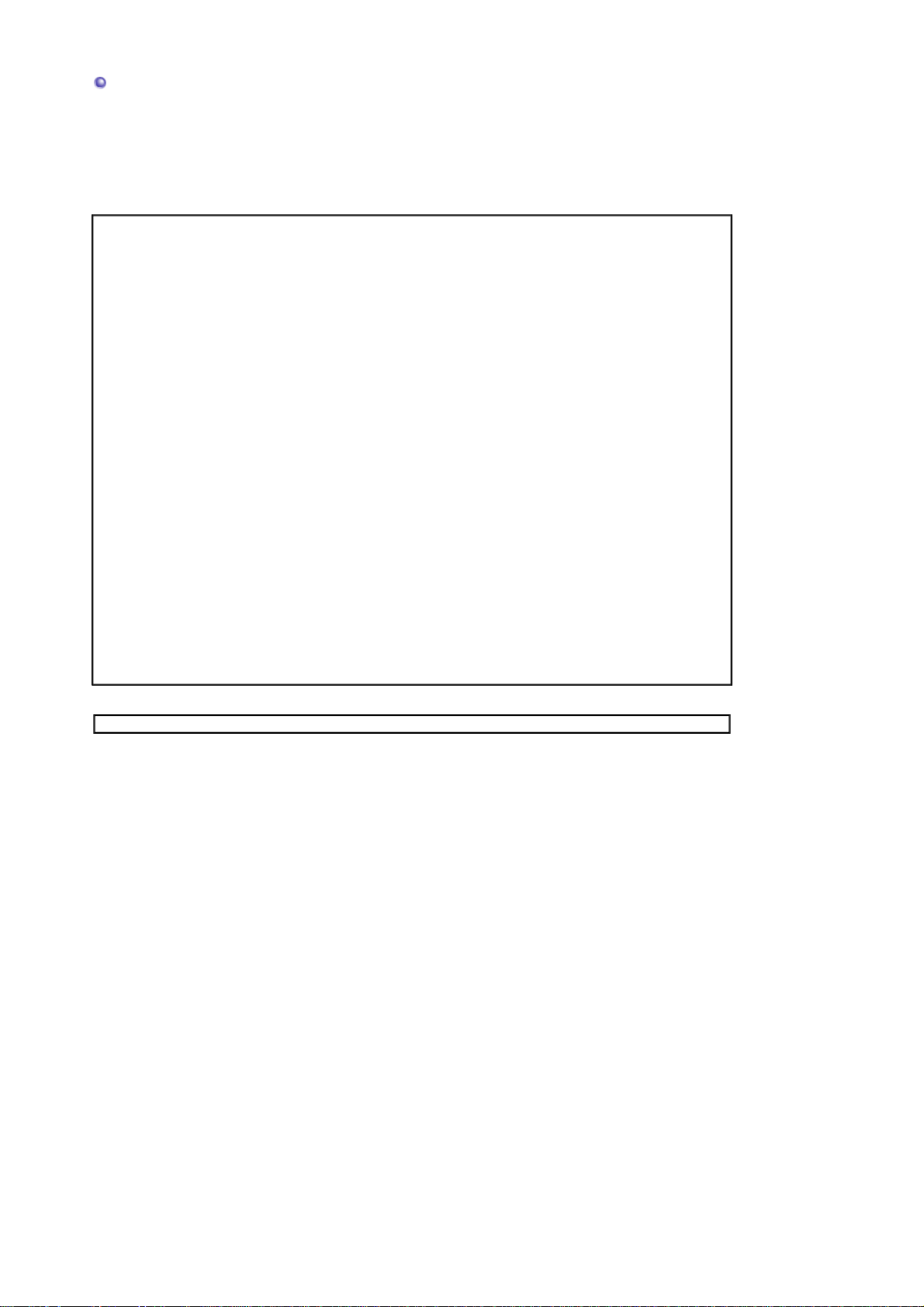
Předvolené režimy
Pokud je signál z počítače stejný jako jeden z níže uvedených předvolených režimů, nastavení monitoru
proběhne automaticky. Pokud se však signál liší, obrazovka může zůstat prázdná, zatímco kontrolka napájení
svítí. Nahlédněte do příručky ke grafickém adaptéru počítače a nastavte monitor podle níže uvedených
pokynů.
Tabulka 1 Předvolené režimy
Režim
MAC, 640 x 480 35,000 66,667 30,240 -/-
MAC, 832 x 624 49,726 74,551 57,284 -/-
IBM, 640 x 350 31,469 70,086 25,175 +/-
IBM, 640 x 480 31,469 59,940 25,175 -/-
IBM, 720 x 400 31,469 70,087 28,322 -/+
VESA, 640 x 480 37,500 75,000 31,500 -/-
VESA, 640 x 480 37,861 72,809 31,500 -/-
VESA, 800 x 600 35,156 56,250 36,000 +,-/+,-
VESA, 800 x 600 37,879 60,317 40,000 +/+
VESA, 800 x 600 48,077 72,188 50,000 +/+
VESA, 800 x 600 46,875 75,000 49,500 +/+
VESA, 1024 x 768 48,363 60,004 65,000 -/-
VESA, 1024 x 768 56,476 70,069 75,000 -/-
VESA, 1024 x 768 60,023 75,029 78,750 +/+
VESA, 1280 x 768 47,776 59,870 79,500 -/+
Table 2. Vysílací systémy
Horizontální
frekvence
(kHz)
Vertikální
frekvence
(Hz)
Frekvence bodu
(MHz)
synchronizace
Polarita
(H/V)
Vysílací systémy
Countries
Vysílací systémy
Countries
NTSC
NTSC -M
USA
South Korea
Japonsko
Ecuador
Mexico
Guatemala
Canada
PAL
PAL-B/G PAL-D/K PAL-I PAL-N PAL-M
Itálie
Švédsko
Německo
Norway
Španělsko
Israel
Denmark
Portugal
Španělsko
Austria
Singapore
Indonésie
Čína
Rumunsko
Irsko
Anglie
Jižní Afrika
Hong Kong
Argentina
Uruguay
Paraguay
Brazílie

Austrálie
1
SECAM-L
Vysílací systémy
SECAM
SECAM-B SECAM-D SECAM-K
Irán
Countries
Irák
Saudská Arábie
Sýrie
Libanon
Egypt
Rusko
Maďarsko
Bulharsko
Polsko
Francie
Horizontální frekvence
Čas, který jeden řádek obrazu potřebuje k přeběhnutí mezi levým a pravým
okrajem obrazovky, se nazývá horizontální cyklus a jeho převrácená
hodnota je horizontální frekvence. Jednotka: kHz
Vertikální frekvence
Jako fluorescenční lampa, obrazovka potřebuje k dosažení stabilního
obrazu překreslit obraz několikrát za sekundu. Frekvence tohoto opakování
se nazývá vertikální, nebo také obnovovací frekvence. Jednotka: Hz

Service
AUSTRALIA :
Samsung Electronics Australia Pty Ltd.
Customer Response Centre
7 Parkview Drive, Homebush Bay NSW 2127
Tel : 1300 362 603
http://www.samsung.com.au/
BRAZIL :
Samsung Eletronica da Amazonia Ltda.
R. Prof. Manoelito de Ornellas, 303, Terro B
Chacara Sto. Antonio, CEP : 04719-040
Sao Paulo, SP
SAC : 0800 124 421
http://www.samsung.com.br/
CANADA :
Samsung Electronics Canada Inc.
Samsung Customer Care
7037 Financial Drive
Mississauga, Ontario
L5N 6R3
1-800-SAMSUNG (1-800-726-7864)
http://www.samsung.ca/
CHILE :
SONDA S.A.
Teatinos 550, Santiago Centro, Santiago, Chile
Fono: 56-2-5605000 Fax: 56-2-5605353
56-2-800200211
http://www.sonda.com/
http://www.samsung.cl/
COLOMBIA :
Samsung Electronics Colombia
Cra 9 No 99A-02 Of. 106
Bogota, Colombia
Tel.: 9-800-112-112
Fax: (571) 618 - 2068
http://www.samsung-latin.com/
e-mail : soporte@samsung-latin.com
ESPAÑA :
Samsung Electronics Comercial Iberica, S.A.
Ciencies, 55-65 (Poligono Pedrosa) 08908
Hospitalet de Llobregat (Barcelona)
Tel. : (93) 261 67 00
Fax. : (93) 261 67 50

http://samsung.es/
A
FRANCE :
SAMSUNG ELECTRONICS FRANCE Service
Paris Nord 2
66 rue des Vanesses
BP 50116 Villepinte
95950 Roissy CDG Cedex
Tel : 08 25 08 65 65
Fax : 01 48 63 06 38
http://www.samsungservices.com/
GERMANY :
TELEPLAN Rhein-Main GmbH
Feldstr. 16
64331 Weiterstadt
T. 06151/957-1306
F. 06151/957-1732
* EURO 0.12/Min
http://www.samsung.de/
HUNGARY :
Samsung Electronics Magyar Rt.
1039, Budapest, Lehel u. 15-17.
Tel: 36 1 453 1100
Fax: 36 1 453 1101
http://www.samsung.hu/
ITALY :
Samsung Electronics Italia S.p.a.
Via C. Donat Cattin, 5
20063 Cernusco s/Naviglio (MI)
Servizio Clienti: 199.153.153
http://www.samsung-italia.com/
MEXICO :
SAMSUNG ELECTRONICS MEXICO. S.A. DE C.V.
Saturno NO.44, Col. Nueva Industrial Vallejo
Gustavo A.Madero C.P.07700, Mexico D.F. Mexico
TEL. 52-55-5747-5100
Fax. 52-55-47 52 02
RFC: SEM950215S98
http://www.samsung.com.mx/
IMPORTADO POR: SAMSUNG ELECTRONICS MEXICO. S.A. DE C.V.
EXPORTADO POR: Samsung Electronics CO.,LTD.
NETHERLANDS/BELGIUM/LUXEMBOURG :
Samsung Electronics Benelux B. V.
Fleminglaan 12 2289 CP Rijiswijk, NEDERLANDS
Service and informatielijn ;
Belgium :0800-95214, http://www.samsung.be/
Netherlands : 0800-2295214, http://www.samsung.nl/
PANAMA :
Samsung Electronics Latinoamerica( Z.L.) S.A.
Calle 50 Edificio Plaza Credicorp, Planta Baja
Panama
Tel. : (507) 210-1122, 210-1133
Tel : 800-3278(FAST)
http://www.samsung-latin.com/
PERU :
Servicio Integral Samsung
v.Argentina 1790 Lima1. Peru
Tel: 51-1-336-8686
Saturno NO.44, Col. Nueva Industrial Vallejo
Gustavo A.Madero C.P.07700, Mexico D.F. Mexico
TEL. 52-55-5747-5100
416, Mae tan-3dong, Yeongtong-gu,
Suwon City, Kyoungki-Do Korea
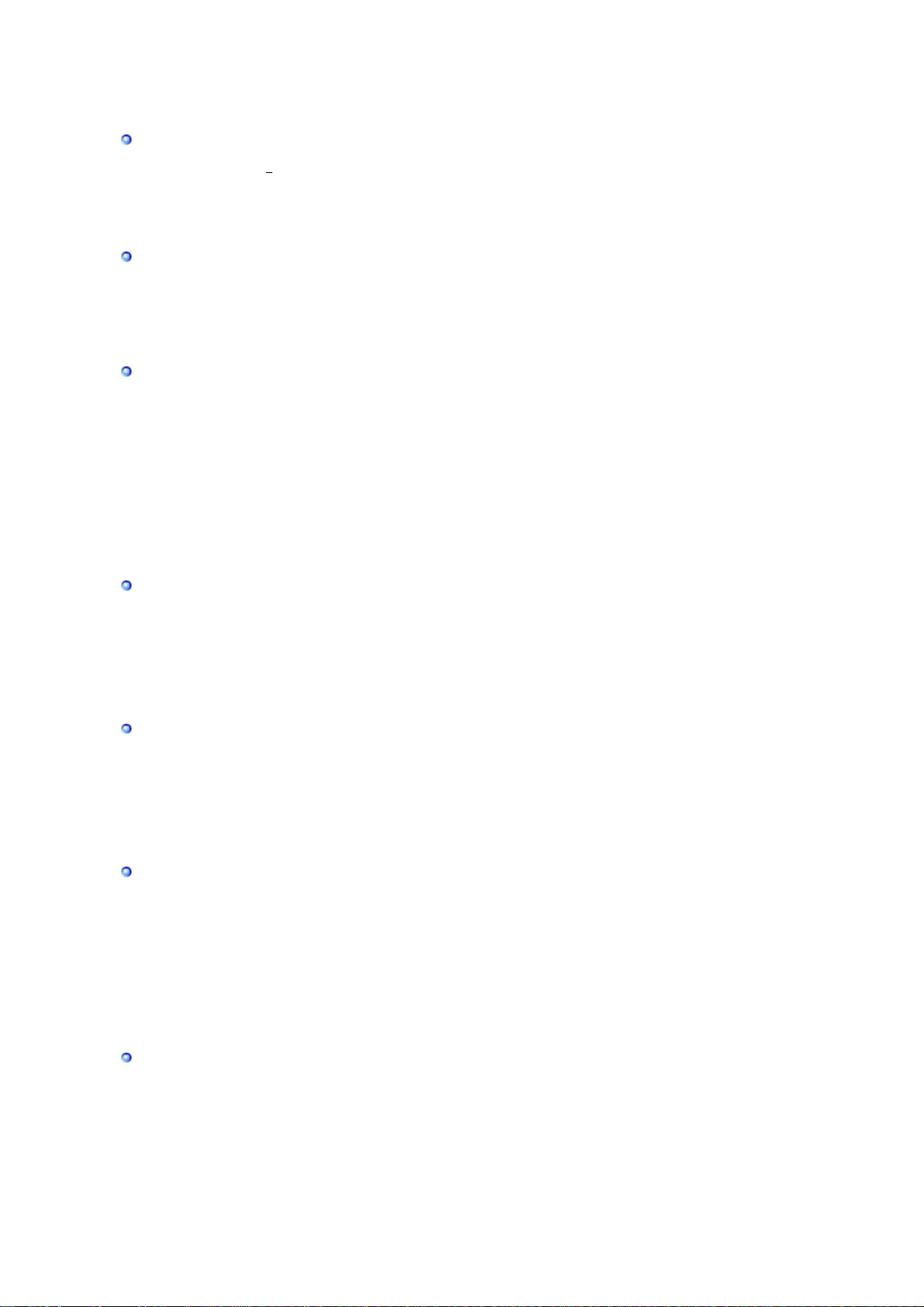
Fax: 51-1-336-8551
http://www.samsungperu.com/
PORTUGAL :
SAMSUNG ELECTRONICA PORTUGUESA S.A.
Rua Mário Dioniso, N
o
2 - 1º Drt. 2795-140 LINDA-A-VELHA
Tel. 214 148 114/100 Fax. 214 148 133/128
Free Line 800 220 120
http://www.samsung.pt/
SOUTH AFRICA :
Samsung Electronics,5 Libertas Road, Somerset Office Park,
Bryanston Ext 16. Po Box 70006, Bryanston,2021, South Africa
Tel : 0027-11-549-1621
Fax : 0027-11-549-1629
http://www.samsung.co.za/
SWEDEN/DENMARK/NORWAY/FINLAND :
Samsung Electronics AB
Box 713
S-194 27 UPPLANDS VÄSBY
SVERIGE
Besöksadress : Johanneslundsvägen 4
Samsung support Sverige: 020-46 46 46
Samsung support Danmark : 8088-4646
Samsung support Norge: 8001-1800
Samsung support Finland: 0800-118001
Tel +46 8 590 966 00
Fax +46 8 590 966 50
http://www.samsung.se/
THAILAND :
HAI SAMSUNG SERVICE CENTER
MPA COMPLEX BUILDING,1st-2nd Floor
175 SOI SUEKSA VIDHAYA SATHON SOI 12
SILOM ROAD ,SILOM,BANGRAK
BANGKOK 10500
TEL : 0-2635-2567
FAX : 0-2635-2556
UKRAINE :
SAMSUNG ELECTRONICS REPRESENTATIVE OFFICE IN UKRAINE
4 Glybochitska str.
Kiev, Ukraine
Tel. 8-044-4906878
Fax 8-044-4906887
Toll-free 8-800-502-0000
http://www.samsung.com.ua/
United Kingdom :
Samsung Electronics (UK) Ltd.
Samsung House, 225 Hook Rise South
Surbiton, Surrey KT6 7LD
Tel. : (0208) 391 0168
Fax. : (0208) 397 9949
< European Service Center & National Service >
Stafford Park 12 Telford, Shropshire, TF3 3BJ
Tel. : (0870) 242 0303
Fax. : (01952) 292 033
http://samsungservice.co.uk/
U.S.A. :
Samsung Electronics America
Service Division
400 Valley Road, Suite 201
Mount Arlington, NJ 07856
1-800-SAMSUNG (1-800-726-7864)
http://samsungusa.com/monitor/

A
Vy
Slovníček
Synchronizovaný signál
Synchronizované signály jsou standardní signály, které jsou nezbytné pro zobrazení požadovaných
barev na monitoru. Dělí se na svislé a vodorovné synchronizované signály. Tyto signály zobrazují běžný
barevný obraz podle nastavení rozlišení a frekvence.
Typy synchronizovaných signálů
Samostatný Jedná se o model přenášení jednotlivých svislých synchronizovaných signálů do
Kompozitní Jedná se o model kombinování svislých synchronizovaných signálů do jednoho
Synchronizace podle
zelené
Obrazový bod, rozteč bodů
Obrázek na obrazovce monitoru je složen z červených, zelených a modrých bodů. Čím jsou body blíže
u sebe, tím vyšší je rozlišení monitoru. Vzdálenost mezi mezi dvěma body stejné barvy je označována
termínem rozteč bodů (dot pitch). Jednotka: mm
Vertikální frekvence
by uživatel monitoru viděl stabilní obraz, obrazovka jej musí několikrát za sekundu vytvořit a
překreslit. Frekvence tohoto zobrazování se nazývá vertikální nebo obnovovací frekvence. Jednotka:
Hz
Příklad:
Horizontální frekvence
Čas potřebný k přeběhnutí paprsku od jednoho okraje obrazovky k druhému se nazývá horizontální
cyklus. Obrácenou hodnotou horizontálního cyklu je horizontální frekvence. Jednotka: kHz
Prokládaný a neprokládaný režim
Zobrazování vodorovných řádků obrazovky popořádku odshora dolů se nazývá neprokládaný režim.
Zobrazování nejprve lichých řádků a potom sudých řádků je prokládaný režim. Většina monitorů
používá k dosažení čistého obrazu neprokládaný režim. Prokládaný režim je režim používaný v
televizorech.
Plug & Play
Funkce, která zajišťuje dosažení nejlepší možné kvality obrazu tím, že umožňuje automatickou výměnu
informací o nastavení mezi monitorem a počítačem. Tento monitor využívá pro funkci Plug & Play
mezinárodního standardu VESA DDC.
Rozlišení
Počet vodorovně a svisle rozmístěných bodů obrazovky, ze kterých se skládá výsledný obraz, se
nazývá rozlišení (resolution). Tento počet zároveň vyjadřuje přesnost zobrazení. Vysoké rozlišení je
vhodné zejména pro provádění více úloh (multitasking) na počítači, protože umožňuje zobrazit na
obrazovce více informací.
Příklad: Je-li rozlišení 1280 X 768, znamená to, že je obraz složen z 1280 bodů ve vodorovném
Kabel vysokofrekvenčního signálu
Kulatý videokabel, který se obvykle používá pro připojení televizní antény.
Satelitní vysílání
Vysílací služba poskytovaná prostřednictvím satelitu. Přináší vysokou kvalitu obrazu a jasný zvuk ve
všech částech země, bez ohledu na polohu diváka.
Vyvažuje úrovně zvuku, který vychází z každého reproduktoru u televizorů vybavených dvěma
reproduktory.
Kabelová televize
Pokud se jeden paprsek obrazovky opakuje 60x za sekundu, jedná se o frekvenci 60 Hz. Při
této frekbenci může docházet k blikání. Režim, při kterém je vyloučeno blikání, obnovuje
obrazovku s frekvencí více než 70 Hz.
směru (horizontální rozlišení) a 1024 bodů ve svislém směru (vertikální rozlišení).
vážení zvuku
monitoru.
kompozitního signálu, který je vysílán do monitoru. Monitor zobrazuje barevné
signály rozdělením kompozitního signálu na jednotlivé původní barevné signály.
Tento model nevyužívá synchronizované signály. Místo toho kombinuje
vodorovné a svislé synchronizované signály do zeleného signálu, který vysílá do
monitoru. Používá se zejména u pracovních stanic.

Zatímco pozemní vysílání je přenášeno vzduchem frekvenčními signály, kabelové vysílání je přenášeno
j
V
V
j
í
p
ř
kabelovou sítí. Aby bylo možné sledovat kabelovou televizi, je třeba zakoupit kabelový přijímač a připojit
ej ke kabelové síti.
CATV
Zkratka CATV označuje vysílací službu, která je k dispozici v hotelech, školách a v dalších budovách
prostřednictvím jejich vlastního vysílacího systému, mimo pozemního vysílání v pásmech VHF nebo
UHF. Mezi programy vysílání CATV patří filmy, zábavné a vzdělávací pořady. (Odlišné od vysílání
kabelové televize TV.)
Vysílání CATV lze sledovat pouze v oblasti, ve které je tato služba k dispozici.
S-Video
Zkratka slov Super Video. Standard S-Video umožňuje vodorovné rozlišení až 800 řádků a přináší
vysoce kvalitní obraz.
HF/UHF
VHF označuje televizní kanály 2 až 13; UHF označuje kanály 14 až 69.
Jemné ladění kanálů
Tato funkce umožňuje divákovi jemně vyladit televizní kanál tak, aby dosáhl optimálního obrazu.
Televizor Samsung Monet je vybaven automatickým i ručním jemným laděním kanálu, což divákovi
umožňuje provádět vlastní nastavení.
stup pro externí zařízení
Vstup pro externí zařízení je vstupem pro obraz z externích zdrojů, jako například z videorekordéru,
videokamery a přehrávačů DVD; tento vstup je samostatný od televizního vysílání.
Dosažení optimální kvality zobrazení
1. Nejlepší kvality obrazu dosáhnete nastavením rozlišení a obnovovací frekvence v ovládacích
panelech počítače podle níže uvedeného popisu. Není-li nejlepší kvalita v ovládacích panelech
podporována TFT-LCD monitorem, může být kvalita obrazu nízká.
Rozlišení: 1280 X 768
{
Vertikální (obnovovací) frekvence: 60 Hz
{
2. Tento výrobek je vybaven TFT LCD obrazovkou vyrobenou pomocí zdokonalené polovodičové
technologie s přesností vyšší než 1ppm (jedna milióntina). Někdy se mohou ČERVENÉ, ZELENÉ,
MODRÉ a BÍLÉ pixely zdát být příliš světlé nebo naopak můžete zaznamenat černé body. To není
způsobenou špatnou kvalitou a výrobek můžete bez problémů i nadále používat.
{ Například počet TFT LCD sub pixelů tohoto produktu je 2.949.120.
3. Čistíte-li zvnějšku monitor a ovládací panel, použijte malé množství doporučeného čisticího
prostředku rozprostřené na měkký a suchý hadřík.Netlačte na LCD displej, ale jemně jej
otírejte.Zatlačíte-li příliš na displej, může se na něm objevit skvrna.
4. Nejte-li s kvalitou obrazu spokojeni, můžete lepší kvality dosáhnout pomocí funkce automatického
nastavení (auto adjustment function) v menu na obrazovce po stisknutí tlačítka pro zavření
okna.Pokud se po automatickém nastavení i nadále v obrazu objevuje rušení (šum), použijte funkci
nastavení FINE/COARSE.
5. Pokud je po dlouhou dobu zobrazen stále jeden obraz, mohou na obrazovce zůstat jeho zbytky nebo
stíny. Potřebujete-li se na delší dobu vzdálit od zapnutého monitoru, nastavte jej proto do režimu pro
úsporu energie nebo nastavte spořič obrazovky na pohyblivý obrázek.
Autorská práva
Informace v tomto dokumentu mohou pro
t změnou bez
edchozího upozornění.

© 2004 Samsung Electronics Co., Ltd. Všechna práva vyhrazena.
j
Jakákoli reprodukce tohoto materiálu je bez písemného povolení společnosti Samsung Electronics Co., Ltd.
přísně zakázána.
Společnost Samsung Electronics Co., Ltd. není zodpovědná za chyby v tomto materiálu ani za žádné
vedlejší či následné škody plynoucí z pořízení, obsahu či použití tohoto materiálu.
Samsung je registrovaná ochranná známka společnosti Samsung Electronics Co., Ltd.; Microsoft, Windows
a Windows NT jsou registrované ochranné známky společnosti Microsoft Corporation; VESA, DPMS a DDC
sou registrované ochranné známky asociace Video Electronics Standard Association; název a logo
ENERGY STAR® jsou registrované ochranné známky agentury U.S. Environmental Protection Agency
(EPA). Jako ENERGY STAR® Partner, společnost Samsung Electronics Co., Ltd. rozhodla, že tento
výrobek vyhovuje požadavkům standardu ENERGY STAR® pro efektivní využívání energie. Všechny
ostatní zde zmíněné názvy produktů mohou být ochrannými známkami nebo registrovanými ochrannými
známkami příslušných vlastníků.
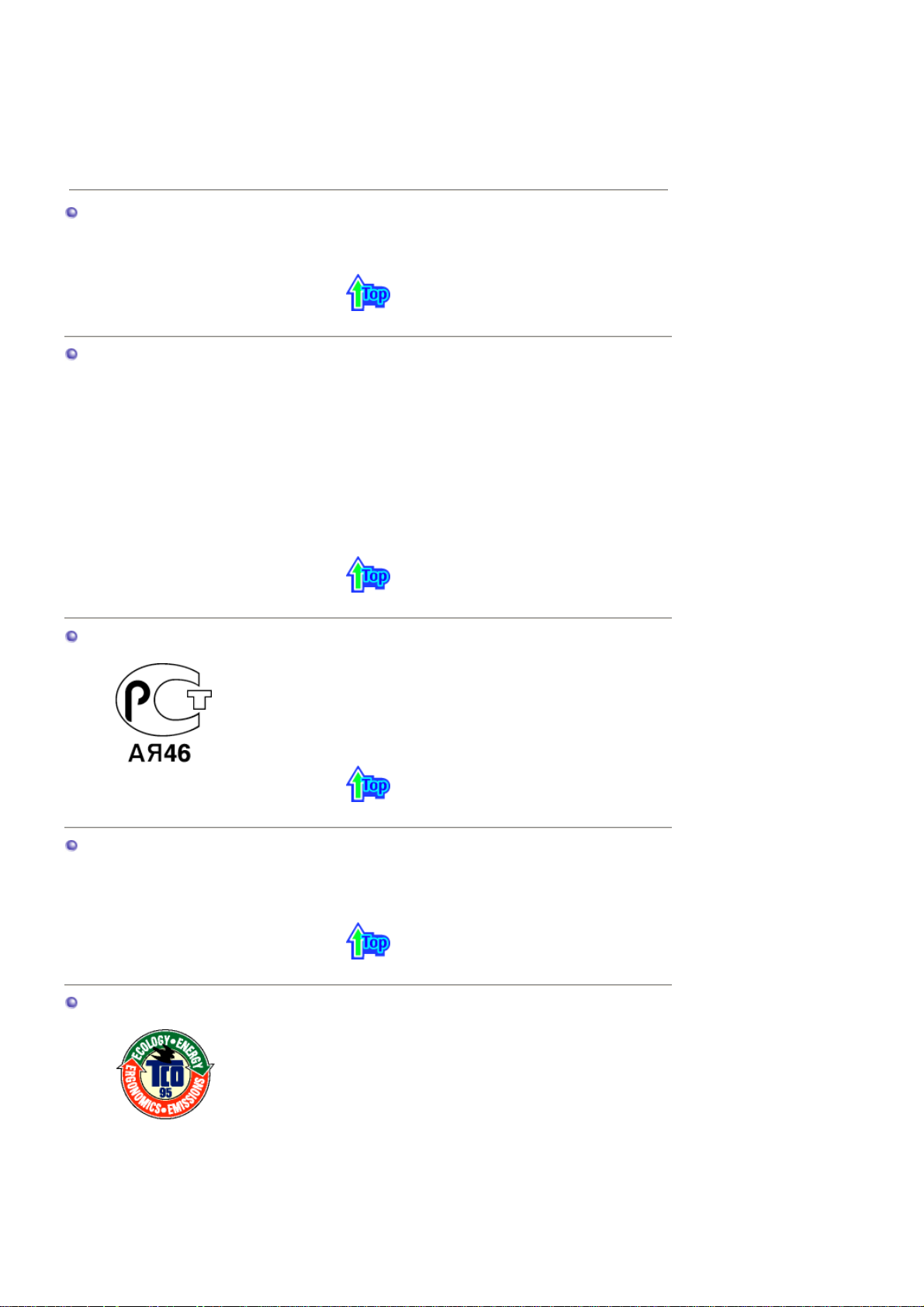
MPR II Compliance
European Notice (Europe only) | PCT Notice | VCCI |
TCO'95-Ecological requirements for personal computers (TCO'95 applied model only)
TCO'99-Ecological requirements for personal computers (TCO'99 applied model only)
TCO'03-Ecological requirements for personal computers (TCO'03 applied model only)
TCO'03 Recycling Information (TCO'03 applied model only)
Medical Requirement
Mercury Statement (LCD Monitor, LCD TV, DLP Projection TV, Projector for USA only)
MPR II Compliance
This monitor complies with SWEDAC(MPR II) recommendations for reduced electric and
magnetic fields.
European Notice(Europe Only)
Products with the CE marking comply with the EMC Directive(89/336/EEC), (92/31/EEC),
(93/68/EEC) and the Low Voltage Directive (73/23/EEC) issued by the Commission of the
European Community. Compliance with these directives implies conformity to th e following
European Norms:
z EN55022:1998+A1:2000 - Radio Frequency Interference
z EN55024:1998 - Electromagnetic Immunity
z EN55013:1990+A12:1994+A13:1996+A14:1999 - Radio Frequency Interference
z EN55020:1994+A11:1996+A12/A13/A14:1999 - Electromagnetic Immunity
z EN61000-3-2:1995+A1/A2:1998 - Power Line Harmonics
z EN61000-3-3:1995 - Voltage Fluctuations
z EN60065:1997 or EN60950:1998 - Product Safety
PCT Notice
VCCI
This is a Class B product based on the standard of the Voluntary Control Council for
Interference by Information Technology Equipment (VCCI). If this is used near a radio or
television receiver in a domestic environment, it may cause radio interference. Install and use
the equipment according to the instruction manual.
TCO'95-Ecological requirements for personal computers (TCO'95 applied model only)
AB general requirements
AB2 Written Eco-document acompanying the products
Congratulations! You have just purchased a TCO'95 approved and labelled product! Your
choice has provided you with a product developed for professional use. Your purc hase has also
contributed to reducing the burden on the environment an d to the further development of
environmentally-adapted electronic products.

Why do we have environmentally-labelled monitors?
In many countries, environmental labelling has become an established method for encouraging
the adaptation of goods and services to the environment.The main problem as far as monitors
and other electronic equipment are concerned is that environme ntally harmful substances are
used both in the products and during their manufacture. Since it has not been possible so far
for the majority of electronic equipment to be recycled in a satisfactory way, most of these
potentially damaging substances sooner or later enter Nature.
There are also other characteristics of a monitor, such as energy consumption levels, that are
important from both the working and natural environment viewpoints. Since all types of
conventional electricity generation have a negative effect on the environment (a cidic and
climate-influencing emissions, radioactive waste, etc.) it is vital to conserve energy. Electronic
equipment in offices consumes an enormous amount of energy, since it is often routinely left
running continuously.
What does labelling involve?
This product meets the requirements for the TCO'95 scheme, which provides for international
environmental labelling of monitors. The labelling scheme was developed as a joint effort by the
TCO (The Swedish Confederation of Professional Employees), Naturskyddsforeningen (The
Swedish Society for Nature Conservation) and NUTEK (The National Board for In dustrial and
Technical Development in Sweden).
The requirements cover a wide range of issues: environment, ergonomics, usability, emission
of electrical and magnetic fields, energy consumption and electrical and fire safe ty.
The environmental demands concern among other things restri ctions on the presence and use
of heavy metals, brominated and chlorinated flame retardants, CFCs (freons), and chlorinated
solvents. The product must be prepared for recycling and the manufacturer is obliged to have
an environmental plan, which must be adhered to in each country where the company conducts
its operations policy. The energy requirements include a demand that the monitor after a certain
period of inactivity shall reduce its power consumption to a lower level, in one or more stages.
The length of time to reactivate the monitor shall be reasonable for the user.
Labelled products must meet strict environmental demands, for example in respect of the
reduction of electric and magnetic fields, along with physical and visua l ergonomics and good
usability.
TCO Development Unit 1996-11-29
On the page this folder you will find a brief summary of the environmental requirements met by
this product.
The complere environmental criteria document may be ordered from:
TCO Development Unit
S-11494 Stockholm
Sweden
Fax: +46 8 782 92 07
E-mail (Internet):
development@tco.se
Current information regarding TCO'95-approved and labelled products may also
be obtained via the Internet, using the address:
http://www.tco-info.com/
TCO'95 is a co-operative project between(3 logos)
Environmental Requirements
Brominated flame retardants are present in printed circuit boards, cables, wires, casings and
housings. In turn, they delay the spread of fire. Up to thirty percent of the plastic in a computer
casing can consist of flame retardant substances. These are related to another group of
environmental toxins, PCBs, which are suspected to give rise to similar harm, including
reproductive damage in fish eating birds and mammals, due to the bioaccumulative processes.
Flame retardants have been found in human blood and researchers fear that disturbances in
foetus development may occur.
z TCO'95 demand requires that plastic components weighing more than 25 grams must not
contain organically bound chlorine and bromine.
Lead
Lead can be found in picture tubes, display screens, solders and capacitors. Lead da mages the
nervous system and in higher doses, causes lead poisoning.
z TCO'95 requirement Permits the inclusion of lead since no replacement has yet been
developed.
Cadmium
Cadmium is present in rechargeable batteries and in the colour generating layers of certain
computer displays. Cadmium damages the nervous system and is toxic in high doses.
z TCO'95 requirement states that batteries may not contain more than 25 ppm (parts per
million) of cadmium. The colour-generat in g layers of display screens must not contain any

cadmium.
Mercury
Mercury is sometimes found in batteries, relays and switches. Mercury damages the nervous
system and is toxic in high doses.
TCO'95 requirement states that batteries may not contain more than 25 ppm (parts per
z
million) of mercury. It also demands that no mercury is present in any of the electrical or
electronics components concerned with the display un it .
CFCs (freons)
CFCs (freons) are sometimes used for washing printed circuit boards and in the manufacturi ng
of expanded foam for packaging. CFCs break down ozone and thereby damage the ozone
layer in the stratosphere, causing increased reception on Earth of ultraviolet light with
consequent increased risks of skin cancer (malignant melanoma).
The relevant TCO'95 requirement: Neither CFCs nor HCFCs may be used during th e
z
manufacturing of the product or its packaging.
TCO'99-Ecological requirements for personal computers (TCO'99 applied model only)
Congratulations!
You have just purchased a TCO'99 approved and labelled product! Your choi ce has provided
you with a product developed for professional use. Your purchase has also con tri buted to
reducing the burden on the environment and also to the further development of environmentally
adapted electronics products.
This product meets the requirements for the TCO'99 scheme which provides for an
international environmental and quality labelling labelling of personal computers. The labelling
scheme was developed as a joint effort by the TCO(The Swedish Confederation of Professional
Employees), Svenska Naturskyddsforeningen(The Swedish Society for Nature Conservation),
Statens Energimyndighet(The Swedish National Energy Administration) and SEMKO AB.
The requirements cover a wide range of issuse: environment, ergonomics, usabil ity, reduction
of electric and magnetic fields, energy consu mption and electrical safety.
Why do we have environmentally labelled computers?
In many countries, environmental labelling has become an established method for encouraging
the adaptation of goods and services to the environm ent. The main problem, as far as
computers and other electronics equipment are concerned, is that environmentally harmful
substances are used both in the products and during their manufacture. Since it is not so far
possible to satisfactorily recycle the majority of electronics equipment, most of these potentially
damaging substances sooner or later enter nature.
There are also other characteristics of a computer, such as energy consumption levels, that are
important from the viewpoints of both the work (internal) and natural (exte r nal) environments.
Since all methods of electricity generation have a negative effect on the environment (e.g.
acidic and climate-influencing emissions, radioactive waste), it is vital to save energy.
Electronics equipment in offices is often left running continuously and thereby consumes a lot of
energy.
What does labelling involve?
The environmental demands has been developed by Svenska Naturskyddsforeningen (The
Swedish Society for Nature Conservation). These demands impose restrictions on the
presence and use of heavy metals, brominated and chlorinated flame retardants, CFCs(freons)
and chlorinated solvents, among other things. The product must be prepared for recycling and
the manufacturer is obliged to have an environmental policy which must be adhere d to in each
country where the company implements its operational policy.
The energy requirements include a demand that the computer and/or display, after a certain
period of inactivity, shall reduce its power consumption to a lower level in one or more stages.
The length of time to reactivate the computer shall be reasonable for the user.
Below you will find a brief summary of the environmental requirements met by this product. The

complete environmental criteria document may be ordered from:
TCO Development
SE-114 94 Stockholm, Sweden
Fax: +46 8 782 92 07
Email (Internet):
development@tco.se
Current information regarding TCO'99 approved and labelled products may also be obtained
via the Internet, using the address:
Environmental requirements
Flame retardants
http://www.tco-info.com/
Flame retardants are present in printed circuit boards, cables, wires, casings and housings.
Their purpose is to prevent, or at least to delay the spread of fire. Up to 30% of the plastic in a
computer casing can consist of flame retardant substances. Most flame retardants contain
bromine or chloride, and those flame retardants are chemically related to another group of
environmental toxins, PCBs. Both the flame retardants containing brom ine or chloride and the
PCBs are suspected of giving rise to severe health effects, including reproducti ve damage in
fish-eating birds and mammals, due to the bio-accumulative* processes. Flame retard ants have
been found in human blood and researchers fear that disturbances in foetus development may
occur.
The relevant TCO'99 demand requires that plastic components weighing more than 25 grams
must not contain flame retardants with organically bound bromine or chlorine. Flame retardants
are allowed in the printed circuit boards since no substitutes are available .
Cadmium**
Cadmium is present in rechargeable batteries and in the colo ur-g enerating layers of certain
computer displays. Cadmium damages the nervous system and is toxic in high doses. The
relevant TCO'99 requirement states that batteries, the colour-generating layers of display
screens and the electrical or electronics components must not contain any cadmium.
Mercury**
Mercury is sometimes found in batteries, relays and switches. It damages the nervous system
and is toxic in high doses. The relevant TCO'99 requirement states that batteries may not
contain any mercury. It also demands that mercury is not present in any of the electrical or
electronics components associated with the labelled unit. There is however one exception.
Mercury is, for the time being, permitted in the back light system of flat panel monitors as today
there is no commercially available alternative. TCO aims on removing this exception when a
Mercury free alternative is available.
CFCs (freons)
The relevant TCO'99 requirement states that neither CFCs nor HCFCs may be used during the
manufacture and assembly of the product. CFCs (freons) are sometimes used for washing
printed circuit boards. CFCs break down ozone and thereby damage the ozone layer in the
stratosphere, causing increased reception on earth of ultraviolet light with e.g. increased risks
of skin cancer (malignant melanoma) as a consequence.
Lead**
Lead can be found in picture tubes, display screens, solders and capacitors. Lead da mages the
nervous system and in higher doses, causes lead poisoning. The relevant TCO'99 requirement
permits the inclusion of lead since no replacement has yet been developed.
TCO'03-Ecological requirements for personal computers (TCO'03 applied model only)
Congratulations!
The display you have just purchased carries the TCO'03 Displays label. This means that your
display is designed, manufactured and tested according to some of the strictest quality and
environmental requirements in the world. This makes for a high performance product, designed
with the user in focus that also minimizes the impact on our natural environment.
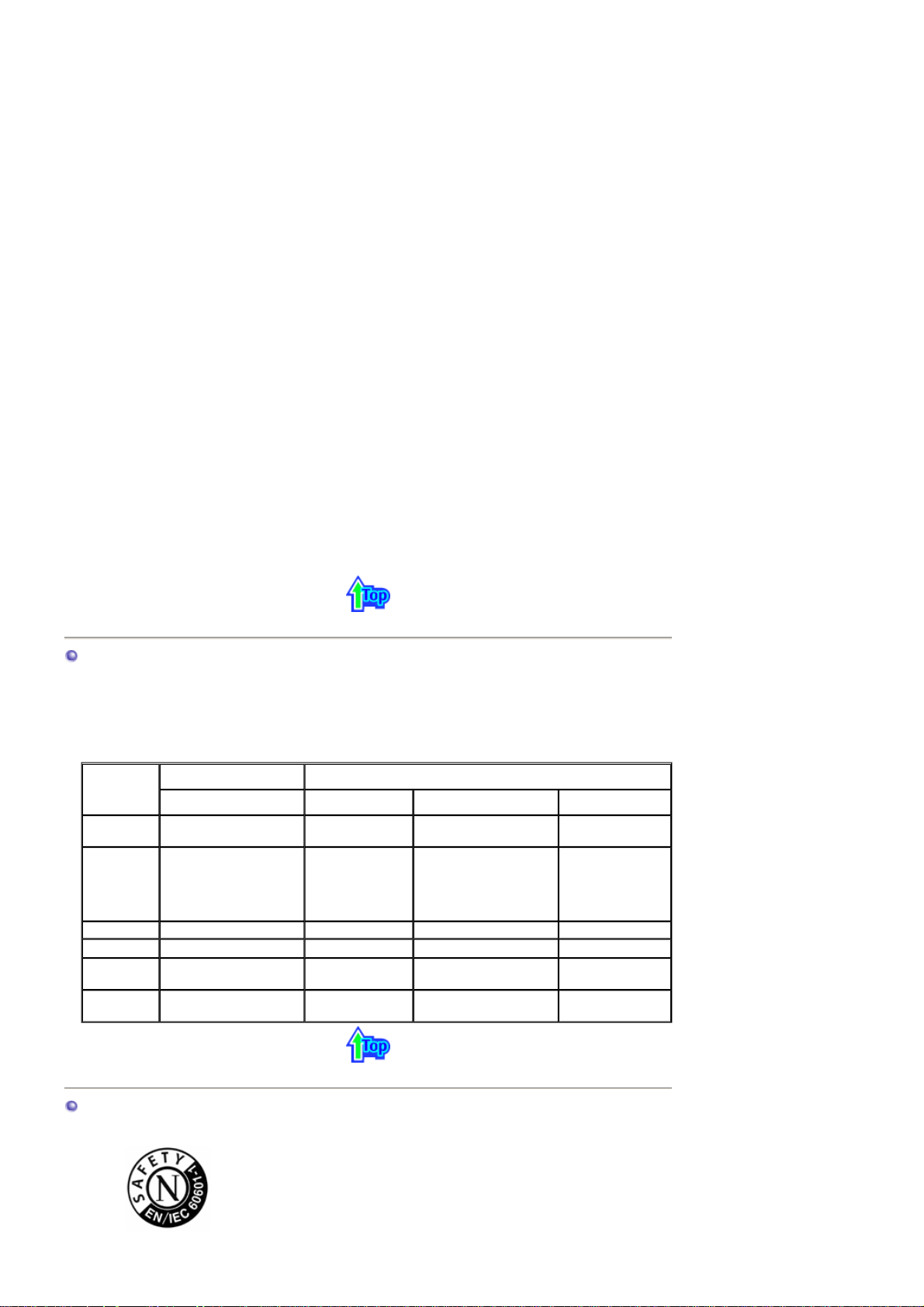
Some of the features of the TCO'03 Display requirements:
Ergonomics
Good visual ergonomics and image quality in order to improve the working enviro nment for the
user and to reduce sight and strain problems. Important parameters are luminance, contrast,
resolution, reflectance, colour rendit io n an d ima ge stability.
Energy
z Energy-saving mode after a certain time ?beneficial both for the user and the environment
z Electrical safety
Emissions
z Electromagnetic fields
z Noise emissions
Ecology
z The product must be prepared for recycling and the manufacturer must have a certified
environmental management system such as EMAS or ISO 14 000
z Restrictions on
o chlorinated and brominated flame retardants and polymers
o heavy metals such as cadmium, mercury and lead.
The requirements included in this label have been developed by TCO Development in
cooperation with scientists, experts, users as well as manufacturers all over the world. Since
the end of the 1980s TCO has been involved in influencing the development of IT equipment in
a more user-friendly direction. Our labelling system started with displays in 1992 and is now
requested by users and IT-manufacturers all over the world.
For more information, Please visit
www.tcodevelopment.com
TCO'03 Recycling Information (TCO'03 applied model only)
For recycling information for TCO'03 certified monitors, for the residents in the following
countries, please contact the company corresponding to your region of residence. For those
who reside in other countries, please contact a nearest local Samsung dealer for recycling
information for the products to be treated in environmentally acceptable way.
COMPANY
ADDRESS
TELEPHONE 973-565-0181
FAX
E-
MAIL
HOME
PAGE
[U.S.A. Residents Only]
U.S.A.
Solid Waste Transfer &
Recycling Inc
442 Frelinghuysen Ave
Newark, NJ 07114
Fax: 973-565-9485
none
http://www.bcua.org/Solid
Waste_Disposal.htm
SWEDEN NORWAY GERMANY
ELKRETSEN
ELKRETSEN Box
1357, 111 83
Stockholm
Barnhusgatan 3, 4
tr.
08-545 212 90
08-545 212 99
info@el-kretsen.se adm@elektronikkretur.no vfw.info@vfw-ag.de
http://www.elkretsen.se/
[European Residents Only]
Elektronikkretur AS vfw AG
6454 Etterstad 0602 Oslo
Fyrstikkalln 3B
23 06 07 40 49 0 2234 9587 - 0
23 06 07 41
http://www.elretur.no/
Max Plank Strasse
42
50858 Collogne
Germany
Medical Requirement

Classifications:
In accordance with UL 2601-1/IEC 60601-1, the product is cssified as Continuous duty Class I
equipment, which is not protected against ingress of liquids. The product is not suitable for use
in the presence of a flammable anaesthetic mixture with air or with oxygen or nitrous oxide.
EMC
This equipment has been tested and found to comply with the limits for medical devices to the
IEC 601-1-2:1994. These limits are designed to provide reasonable protection against harmful
interference in a typical medical installation. This equipment generates, uses and can radiate
radio frequency energy and, if not installed and used in accordance with the instructions, may
cause harmful interference to other devices in the vicinity. However, there is no guarantee that
interference will not occur in a particular installation. If this equipment does cause harmful
interference to other devices, which can be determined by turning the equipment off and on, the
user is encouraged to try to correct the interference by one or more of the following measures:
z Reorient or relocate the receivin g de vi ce .
z Increase the separation between the equipment.
z Connect the equipment into an outlet on a circuit different from that to which the other
device(s) are connected.
z Consult the manufacturer or field service technician for help.
Video In / RS 232 / Video Out
Accessories equipment connected to the analog and digital interfaces must be certified to the
respective IEC standards (i.e. IEC 950 for data processing equipment and IEC 601-1 for
medical equipment.) Furthermore all configurations shall comply with the system standard IEC
601-1-1. Everybody who connects additional equipment to the signal inp ut part or signal output
part configures a medical system, and is therefore, responsible that the system complies with
the requirements of the system standard IEC 601-1-1. If in doubt, consult the technical services
department or your local representative.
Transport and Storage Limitations:
Temperature Range of -40°C to +70°C
Relative Humidity of 10 -95%, non-condensing
* Bio-accumulative is defined as substances which accumulate within living organisms.
** Lead, Cadmium and Mercury are heavy metals which are Bio-accumulati ve.
Mercury Statement (LCD Monitor, LCD TV, DLP Projection TV, Projector for USA only)
LAMP(S) INSIDE THIS PRODUCT CONTAIN MERCURY AND MUST BE RECYCLED OR
DISPOSED OF ACCORDING TO LOCAL, STATE OR FEDERAL LAWS
For details see lamprecycle.org, eiae.org, or call 1-800-Samsung
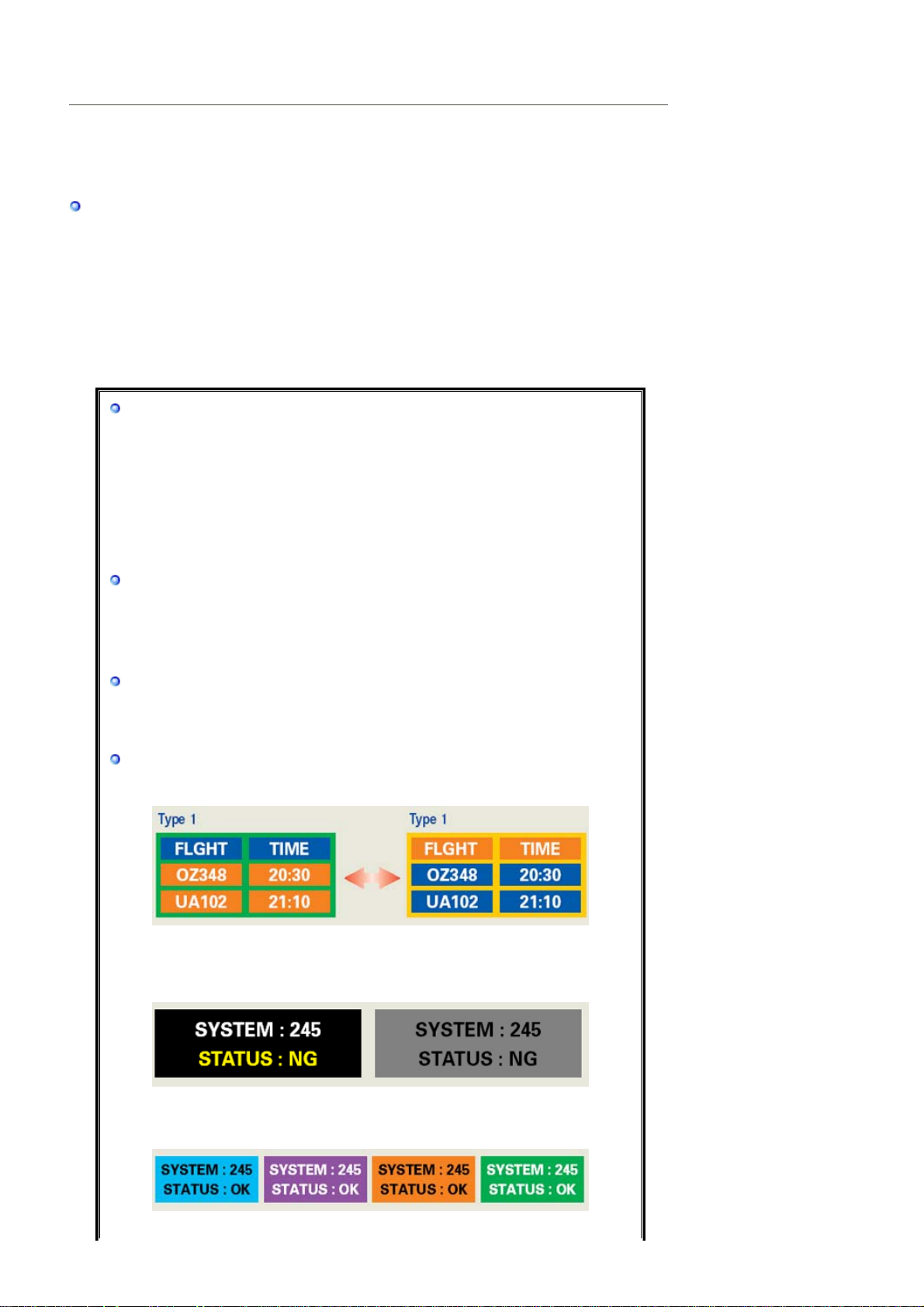
INFORMACE O PRODUKTU (S prevencí retence obrazu)
j
j
Vyp
í
)
pohy
y)
U LCD monitorů a televizorů může dojít k retenci obrazu. To je jev, ke kterému dochází při změně
jednoho obrazu v druhý a zvláště byl-li předchozí obraz statický a byl zobrazován po dlouhou
dobu.
Co je to retence obrazu?
Při běžném provozu LCD panelu k retenci obrazových bodů (pixelů) nedochází. Pokud
e však po dlouhou dobu zobrazen stejný obraz, mezi dvěma elektrodami tekutého
krystalu se nahromadí mírný rozdíl nábojů.To může mít za následek změnu parametrů
tekutých krystalů v určitých částech displeje. Tím se i po změně obrazu v nový na
displeji uchová („vypálí“) starší obraz a zobrazuje se.U všech displejů včetně displejů
založených na technologii LCD dochází k retenci obrazu. Tento jev není způsoben
ejich vadou.
Chcete-li chránit svou LCD obrazovku před retencí obrazu, následujte níže uvedené
pokyny.
nání, spořič obrazovky, úsporný režim (Power Save
Příklad)
z Zobrazuje-li displej statický obrazec, vypínejte jej.
- Vypínejte monitor na 4 hodiny po každých 24 hodinách použití.
- Vypínejte monitor na 2 hodiny po každých 12 hodinách použití.
z Je-li to možné, používejte spořič obrazovky.
- Doporučuje se používat spořič obrazovky s jednou barvou nebo s
pohyblivým obrazem.
z Nastavte monitor na vypnutí (Vypnout monitor) pomocí možností nastavení
schémat napájení PC v dialogovém okně vlastnosti zobrazení.
Pokyny pro specifické aplikace
Příklad) Letiště, přepravní stanice, burzy cenných papírů, banky a řídicí
systémy.
Doporučujeme nastavit zobrazení vašeho programového systému (aplikace)
podle následujících pokynů:
Střídejte v cyklu zobrazení informací se zobrazením loga nebo
blivého obrázku.
Příklad) Cyklus: 1 hodina zobrazování informací následovaná 1 minutou
zobrazování loga nebo pohyblivého obrázku.
Měňte periodicky barvy zobrazování informací (používejte dvě různé
.
barv
Příklad) Měňte 2 barvy informací každých 30 minut.
Vyhněte se používání kombinace znaků a pozadí s velkým rozdílem jasu.
Vyhněte se používání šedých barev, které usnadňují vznik retence obrazu.
Vyhněte se: Použití barev s velkým rozdílem jasu (černá & bílá, šedá)
z
Příklad)
z Doporučené nastavení: Světlé barvy s malým rozdílem jasu
- Měňte každých 30 minut barvu znaků a pozadí.
Příklad)

- Každých 30 minut střídejte zobrazování znaků a pohyblivého obrazu.
počí
A
Příklad)
Nejlepším způsobem ochrany monitoru před retencí obrazu je nastavení počítače
nebo systému tak, aby uváděl do provozu program spořiče obrazovky, pokud
není
Retence obrazu se nemůže objevit, je-li LCD panel provozován v normálních
podmínkách.
Normálními podmínkami se rozumí nepřetržité změny obrazu. Zobrazuje-li LCD panel
po dlouhou dobu (více než 12 hodin) jeden statický obrazec, může se mezi elektrodami
tvořícími tekutý krystal (LC) obrazového bodu (pixelu) objevit mírný rozdíl
napětí.Napěťový rozdíl mezi elektrodami časem vzrůstá a to přinutí tekutý krystal ke
změně.Pokud k tomu dojde, může být i po změně obrazu předchozí obraz vidět.
by k tomuto jevu nedocházelo, je třeba nahromaděný rozdíl napětí snížit.
tač či systém používán.
LCD monitor vyhovuje normě ISO13406-2 (Pixel Fault Class II).
